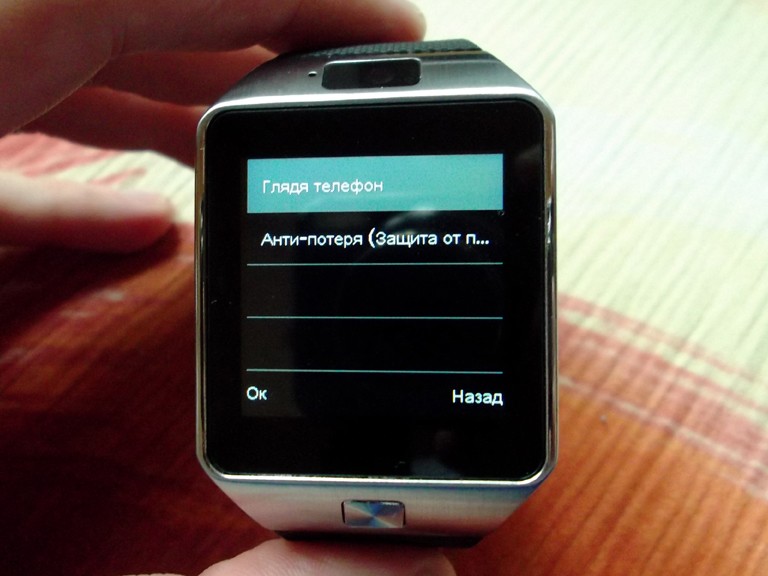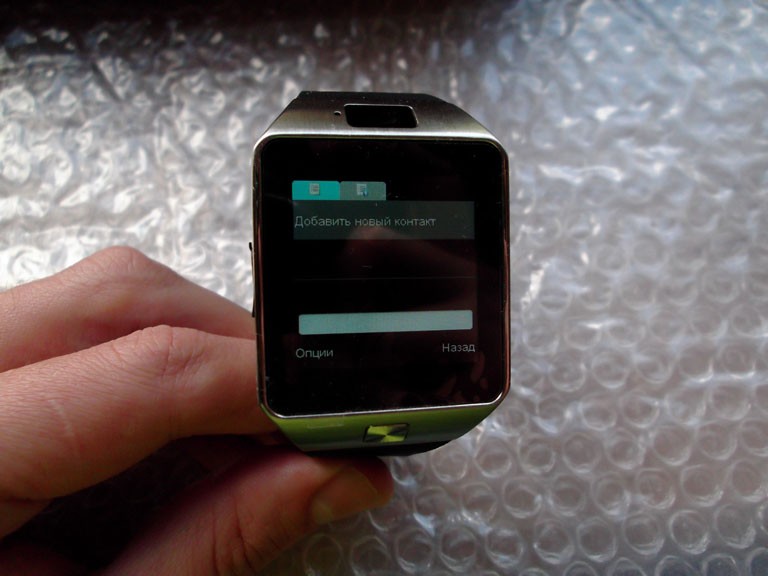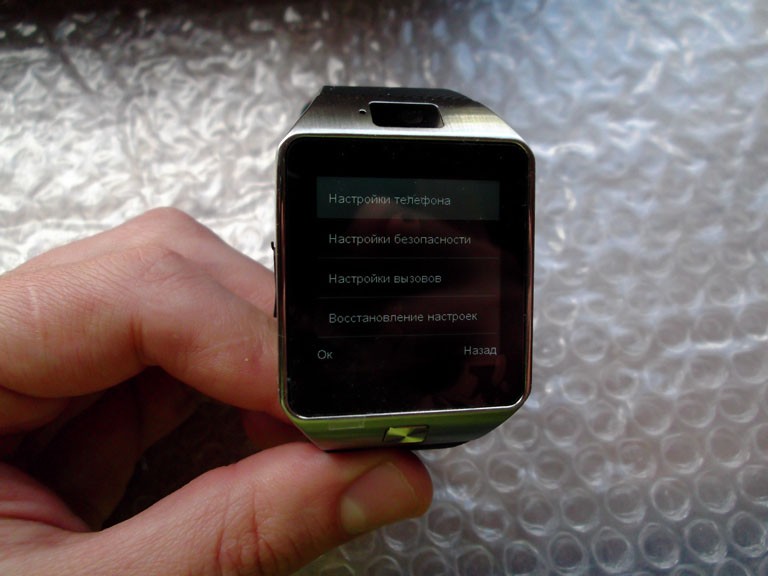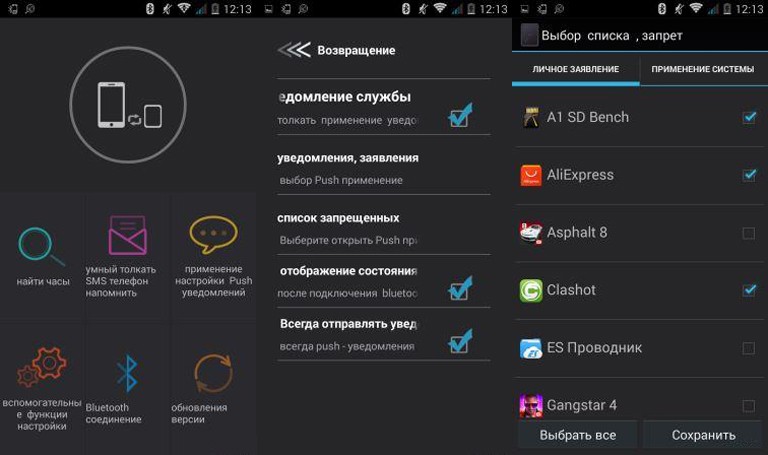Содержание
- Как настроить смарт-часы?
- Базовые функции smart watch
- Начало работы с устройством
- Выбор языка с английского или китайского на русский
- Как установить русскую прошивку смарт-часов и сколько это стоит?
- Настройки соединения с компьютером
- Как принимать звонки и SMS на умных часах?
- Как включить/выключить GPS
- Управление камерой
- Настройки режима энергопотребления (аккумулятора)
- Включение вибрации
- Инструкция к умным часам Смарт DZ 09 Smart Watch (на русском языке)
- Руководство пользователя DZ09 умные часы телефон
- Общие положения
- Меры предосторожности
- Комплект поставки
- Требования перед началом работы:
- PIN-код
- Базовые Настройки
- Подключение через Bluetooth к телефону
- Для устройств под управлением Android:
- Для устройств под управлением iOS:
- Использование смарт-часов в качестве телефона
- Узлы умных часов
- Основные элементы:
- Быстрое управление
- Смена Вида Часов На Заставке
- Смена Темы
- Основные функции
- Системные Уведомления
- Частые проблемы
- Не включается
- Автоматическое выключение
- Не заряжается
- Отсутствует имя абонента при входящем вызове
- Плохо слышно
- Зарядка аккумулятора
- Обслуживание батареи
Как настроить смарт-часы?
Русское название «умные часы» — это перевод английского наименования гаджета Smart Watch. В отличие от обычных хронометров девайс синхронизируется со смартфоном, имеет сенсорный экран, выдает владельцу нужную информацию, которая дублируется с телефона или планшета.
Умные часы – это компактный и легкий дубликат мобильного устройства, находящегося всегда на руке. Они способны работать и без связки со смартфоном, применяя опции, отличные от имеющихся в нем.
Базовые функции smart watch
Смарт-часы обладают некоторыми функциями смартфонов, но обладают и прочими опциями, недоступными для телефонов. В набор стандартных функций входят:
- получение уведомлений из социальных сетей;
- получение СМС и видимость пропущенных вызовов;
- входящие письма с е-мейл;
- календарь и напоминания;
- часы и будильник;
- шагомер;
- пульсометр.
Также смарт-часы могут предупредить, если в телефоне разряжается батарея. Есть множество других функций, благодаря которым пользователи, единожды испытав удобство смарт уотч, уже не представляют себе жизни без них.
Возможности умных часов могут включать в себя целый спектр дополнительных функций, которые значительно облегчают жизнь пользователю:
- управление умным домом;
- GPS для отслеживания местоположения;
- функции антипотери для телефона и самих часов;
- экстренный вызов;
- речевой ввод;
- пульт ДУ и многое другое в зависимости от марки и модели.
Начало работы с устройством
Когда вы достанете часы из коробки, их нужно включить. Обычно кнопка располагается на боку корпуса. Экран активируется движением пальца сверху вниз. После включения гаджет предложит выбрать язык и провести синхронизацию с телефоном.
Для этого нужно установить на смартфон приложение Android Wear. Также убедитесь, что на часах и телефоне включен блютуз.
После установки приложения на смартфон, оно запросит синхронизацию с устройством на платформе Android. Будет выполнен поиск находящихся в зоне действия сети Блютуз устройств. Среди найденных следует выбрать свои часы и подтвердить действие на обоих гаджетах.
Бывает так, что телефон не обнаруживает умные часы. Исправьте ситуацию, расположив устройства близко друг к другу, чтобы между ними не находилось ничего металлического. Затем нужно зарегистрировать смарт-часы. На устройстве открывается приложение SeTracker. В открытом приложении нужно нажать кнопку «регистрация». В списке предложений нужно выбрать нужный язык и заполнить поля:
- Лицензионный код.
- Аккаунт – придумываете самостоятельно.
- Логин – имя в сети.
- Номер телефона. Для подтверждения регистрации на него придет СМС.
- Придумать пароль и его продублировать.
После этого программа предложит вам перенастроить устройство, для чего и направит вас в соответствующее меню.
Выбор языка с английского или китайского на русский
В первом меню, когда только включили умные часы, в списке доступных языков может не оказаться русского. Большинство моделей, которые вы приобрели в салонах сотовой связи или магазинах электроники, уже адаптированы для России. Английский или китайский языки присутствуют в большинстве своем в моделях, заказанных по интернету из-за границы.
Как установить русскую прошивку смарт-часов и сколько это стоит?
Прошить умные часы некоторых моделей можно бесплатно самостоятельно. Для этого необходимо выполнить стандартные настройки, воспользовавшись одним из предложенных языков, а затем скачать приложение, которое соответствует вашей модели гаджета. Затем распаковать русификатор и перезапустить часы.
Если для вашей модели не предусмотрен русскоязычный пакет, то часы можно отнести в мастерскую или салон, где чинят смартфоны. Обычно стоимость русификации колеблется от 500 до 1500 рублей. Цена зависит от модели часов и региона проживания.
Настройки соединения с компьютером
В подключении смарт-часов к компьютеру нет ничего сложного. Вы можете подключить их при помощи USB-кабеля или Блютуз.
Операционные системы выше Windows 7 сами определят устройство или предложат найти решение через интернет. Дополнительно можно установить симулятор Андроид на компьютер и подключить смарт-часы к ПК, как к смартфону. Соединение по блютуз осуществляется таким же образом, как соединение с телефоном.
Как принимать звонки и SMS на умных часах?
Прем входящих звонков на смарт-часы осуществляется так же, как и на телефон. При поступлении входящего вызова экран гаджета загорится, на нем высветятся две кнопки – приема и отклонения вызова. Чтобы принять вызов, нужно нажать соответствующую кнопку.
Для того, чтобы прочитать входящее сообщение, нужно активировать экран и коснуться сообщения, чтобы его открыть. Вы также можете совершать вызовы или отправлять СМС с помощью часов. Во втором случае неудобство заключается в том, что набирать сообщение нужно при помощи голоса, а гаджет не всегда правильно распознает речь.
Как включить/выключить GPS
В большинстве часов GPS включается автоматически. Включить или выключить его не получится. Если такой функции нет, то требуется установить специальное приложение SeTreker. Оно позволит настроить смарт-часы с любой операционной системой Андроид или iOS.
Управление камерой
Умные часы очень пригодятся тем, кто любит фотографировать себя с разных ракурсов. Для управления камерой смартфона необходимо установить приложение, например, Wear Camera Remote.
Чтобы видеть, что происходит на экране смартфона, вам необходимо синхронизировать его и смарт-часы и включить режим видео. Сделать снимок вы можете, просто нажав на клавишу на вашем гаджете.
Настройки режима энергопотребления (аккумулятора)
Чтобы активировать режим энергосбережения необходимо выполнить следующие шаги:
- Активировать экран.
- Провести по экрану пальцем сверху вниз.
- Нажать на значок «Энергосбережение».
Для автоматического перехода в режим экономии нужно:
- Активировать экран.
- Нажать «Настройки».
- Выбрать «Система».
- Выбрать «Батарея».
- Выбрать «вкл. энергосбережения при N%».
Включение вибрации
Включить виброрежим на часах можно в приложении SeTrecker или посредством СМС. Приложение подходит для всех моделей смарт-часов, поддерживающих GPS. Отправьте на номер Смарт Уотч команду:
Источник
Инструкция к умным часам Смарт DZ 09 Smart Watch (на русском языке)
Популярные умные часы комплектуются англоязычной инструкцией, что усложняет их первичную настройку и устранение базовых проблемных ситуаций. Мы перевели текст инструкции на русский язык. Будем рады, если это поможет вам более полно использовать ваше устройство, если не нашли ответ в мануале, обязательно пишите в комментариях, постараемся помочь!
Руководство пользователя DZ09 умные часы телефон
Пожалуйста, прочитайте руководство перед использованием
Общие положения
Вы можете использовать эти умные часы с большинством мобильных устройств Android и IOS. Инструкция специально разработана для описания приложений и функций, доступных при подключении устройства DZ09 к вашему мобильному устройству.
Пожалуйста, прочтите это руководство перед использованием устройства DZ09 для обеспечения безопасного и удобного использования:
- Инструкции основаны на конфигурации устройства по умолчанию.
- Доступные функции и услуги могут отличаться в зависимости от программного обеспечения, установленного в DZ09.
- Приложения и функции могут отличаться в зависимости от страны, региона или спецификации оборудования. (Производитель не несет ответственности за проблемы с производительностью, которые могут быть вызваны другими внешними приложениями).
- Приложения, установленные по умолчанию в DZ09, могут требовать обновления, но не работать, если совместимость не подтверждена.
- Изменение операционной системы или установка неофициального программного обеспечения может привести к снижению производительности или повреждению данных smartwatch, что приведет к потере гарантии на продукт.
Информация в этом документе не будет изменена или расширена в соответствии с каким-либо уведомлением. Часы должны заряжаться не менее чем за 2 часа до начала использования.
Меры предосторожности
- Всегда храните умные часы в сухих условиях. Влага может повредить смарт часы DZ09.
Обязательно держите ремень в чистоте. Контакт с пылью, красителем или химическими веществами может вызвать пятна на ремешке, которые не могут быть полностью устранены. - Не допускайте попадания воды или другой жидкости на сенсорный экран, он может перестать работать, если станет влажным.
- Если динамик намокнет, он может звучать неправильно. Убедитесь, что в динамик или микрофон не намокли.
- Не погружайте устройство в воду. Если устройство попало под пресную чистую воду протрите его, вытащите аккумулятор и просушите. Если часы попали в любую другую жидкость: сначала промойте в проточной пресной воде, затем вытрите, вытащите батарею и просушите.
- Протирайте часы от пыли и грязи.
Комплект поставки
В стандартный комплект входят:
- умные часы DZ09
- кабель для зарядки Micro USB
- руководство пользователя (на английском языке)
Другие аксессуары могут быть несовместимы с DZ09. Любые повреждения или неисправности смарт-часов, вызванные другими аксессуарами, автоматически аннулируют гарантию.
Требования перед началом работы:
- Смартфон с доступом в Интернет через Wi-Fi или Sim-карту.
- QR Code Reader app — это приложение можно загрузить из магазина приложений или Google Play.
- Полная зарядка — перед началом работы смарт-часов убедитесь, что они полностью заряжены в течение 2 часов.
- Опционально — 2G SIM-карта
- Опционально — Карта Памяти
При первом использовании ремешок может быть трудно одеть. Для того, чтобы одеть и зафиксировать часы на руке следуйте инструкции: правый указательный палец поместите под ремешок, а правым большим пальцем нажмите сверху. Отверстия не разработаны и, возможно, потребуется усилие для фиксации.
PIN-код
Начальный PIN-код 1122, этот пароль может предотвратить использование ваших часов другими лицами без вашего разрешения. Пожалуйста, измените начальный пароль, чтобы обеспечить безопасность вашей личной информации.
Базовые Настройки
Подключение через Bluetooth к телефону
a. Подключение устройства DZ09 к телефону через Bluetooth позволит использовать его для просмотра записей вызовов или установки будильника. Также вы можете использовать мобильное устройство для отслеживания упражнений, проводимых в течение дня.
Для устройств под управлением Android:
- включите оба устройства;
- установите приложение «BTNotificacion» на смартфон;
- включите Bluetooth на обоих устройствах;
- считайте QR-код через телефон по ссылке: https://unibuying.blob.core.windows.net/apks/BTNotification_K6.apk
После того, как ваши умные часы будут сопряжены, вам будет предложено синхронизировать их с вашим телефоном. Нажмите кнопку «Да». (Если сообщение о синхронизации не появляется на экране смарт-часов, перезапустите смарт-часы).
Для устройств под управлением iOS:
Для подключения DZ09 к IOS через Bluetooth:
- включите Bluetooth на телефоне и DZ09,
- выполните поиск и свяжите оба устройства.
Таким образом, умные часы можно использовать для совершения и приема вызовов по Bluetooth. В настоящее время приложение «BTNotification» доступно для устройств iOS. Но установленные приложения «Remote Notifications», «Remote Capture» и «Anti-lost» не работают на мобильных устройствах IOS.
Использование смарт-часов в качестве телефона
Для использования DZ09 в качестве часов-телефона необходимо вставить SIM-карту.
- Откройте заднюю крышку и извлеките аккумулятор.
- Сдвиньте металлический зажим слот-карты, как показано на подсказке на держателе карты.
- Вставьте SIM-карту и закройте скользящий фиксатор.
- Затем положите батарейку и закройте заднюю крышку умных часов.
Теперь DZ09 можно использовать в качестве часов-телефона.
Если DZ09 не подключается к оператору SIM-карты:
Откройте меню «Настройки»/»Конфигурация сети». Выберите сеть и выберите нужного оператора. Эта операция может занять несколько секунд. После настройки должен появиться в доступ к сети.
Примечание: DZ09 поддерживает только 2G: GSM 850/900/1800/1900MHz.
Узлы умных часов
Основные элементы:
Кнопка питания (на рисунке Power button): включение/выключение питания; включение/выключение экрана; возврат в Главное меню .
USB-порт (на рисунке Micro USB): зарядка / данные;
Сенсорный экран (на рисунке Touch Panel): все функции часов и управление ими осуществляется на сенсорном экране.
Быстрое управление
Вы можете перейти на следующую страницу, сдвинув экран влево, и вернуться к предыдущей странице, сдвинув экран вправо.
Если сдвинуть экран сверху вниз осуществится переход на страницу с сообщениями, при свайпе снизу вверх — вызов главного меню.
Смена Вида Часов На Заставке
Чтобы изменить внешний вид часов:
Метод 1: включить питание, когда телефон в режиме часов, нажмите средний экран и установите различные интерфейсы часов, которые вам нравятся.
Способ 2: включить питание. Главное меню / Настройки / Настройки телефона / Отображение меню ожидания / выбор разблокировки, выберите режим часов, которые вам нравятся.
Смена Темы
Главное меню / Настройки Темы. Выберите тему, которая вам нравится.
Основные функции
Используйте телефонную камеру для съемки фотографий, но удаленную по часам, ее нужно заранее включить на камеру телефона.
- Сообщения. Синхронизируйте сообщение телефона или часов.
- Bluetooth. Устанавливает статус Bluetooth, включить / выключить.
- Записи вызовов. Вы можете проверить свои записи телефонных звонков после подключения к Bluetooth. Показаны все записи, включая пропущенный вызов, набранные вызовы и принятый вызов; Вы можете проверить дату, время и номер телефона пропущенного вызова после его выбора, но только можете позвонить по этому номеру.
- ВТ звонилка. Связь между сопряженными устройствами смарт-часами.
- Удаленное оповещение. Когда на подключенном телефоне есть SMS, входящие сообщения от QQ и других приложений, часы-телефон предупредит вас, чтобы вы их прочитали.
- Удаленные камеры. Используйте камеру телефона для удаленной съемки фотографий, через смарт-часы. Камеру телефона нужно заранее включить.
- Поиск потерянного устройства. Часы ищут телефон, или телефон ищет часы.
- Настройки. Установка отображения часов и темы в телефоне через setting.In настройки безопасности, код по умолчанию — 1122.
- Шагомер. Он может быть использован в качестве инструмента для предотвращения недостаточных или чрезмерных физических нагрузок путем измерения калорий или потребления калорий на основе собранных данных, таких как количество шагов, расстояние, скорость, время и т. д., чтобы осуществлять контроль за вашим состоянием. Если вы хотите вернуться в Главное меню, но сохранить шагомер во время упражнения, нажмите кнопку питания.
- Контроль сна. Повысьте качество сна на основе вашего времени сна.
- Напоминание о сидячем образе жизни. Вы можете установить время напоминаний о выполнении физической разминке, например, раз в час.
- Быстрый ответ. Часы могут загрузить программное обеспечение синхронизации при сканировании быстрого ответа, если есть новая версия необходимо обновить.
- Интеллектуальный поиск. Поиск информации о часах.
- Сигнализация.
- Календарь.
- Профили.
- Файловый менеджер.
- Аудио-плеер. Может воспроизводить музыку с самого устройства или со смартфона после подключения через Bluetooth.
- Настройка темы.
- Камера.
- Видеорегистратор.
- Просмотр изображений.
- Видео-плеер.
- Регистратор эхолота.
- Телефон QQ. Для работы QQ нужно подключение к Интернет через SIM-карту.
- Браузер. Для работы браузера нужно подключение к Интернет через SIM-карту.
- SIM-настройки.
Системные Уведомления
Полная зарядка перед использованием, время зарядки нужно 1-2 часа.
Используйте кабель аксессуаров и зарядное устройство или аксессуары для вашего телефона android.
Bluetooth отключится при превышении расстояния, после включения функции поиска потерянного устройства, функция интеллектуального поиска не может быть использована до повторного подключения к Bluetooth.
Повторно подключитесь к BT, если он периодически отключается (пожалуйста, вручную подключитесь, если Bluetooth отключается в течение 5 минут).
Подтвердите согласие на синхронизацию телефонной книги, иначе она не будет называться телефонной книгой.
При воспроизведении музыки некоторые названия музыки могут отображаться, а некоторые — нет. Это нормально, разница связана с разными кодировками и языковыми особенностями.
Частые проблемы
Пожалуйста, обратитесь к приведенной ниже инструкции в случае проблем с часами, если проблема все еще не решена, пожалуйста, свяжитесь с нашим дилером или назначенным сервисом.
Не включается
Время нажатия кнопки питания слишком короткое, пожалуйста, держите его более 3 секунд.
Низкая мощность, пожалуйста, зарядите его.
Автоматическое выключение
Низкая мощность, пожалуйста, зарядите часы (полная зарядка не менее 2 часов).
Во время использования SIM-карты питание будет отключено, если сигнал будет слишком слабым.
Не заряжается
Срок службы батареи будет уменьшаться через несколько лет, пожалуйста, проверьте, работает ли батарея.
Используйте новое зарядное устройство, если оно не работает.
Пожалуйста, проверьте соединение через USB разъем. Если соединение слабое, попробуйте подключить зарядное устройство еще раз.
Отсутствует имя абонента при входящем вызове
Забыли выбрать «Загрузить телефонную книгу» при подключении к BT, или не выбрали сохранить загрузку телефонной книги. Попробуйте загрузить телефонную книгу.
Забыли синхронизировать телефонную книгу. Выполните сопряжение устройства и снова подключите BT.
Плохо слышно
Часы и телефон разделены слишком далеко,пожалуйста, будьте ближе; плохой сигнал BT.
Плохой сигнал вашей телефонной сети, пожалуйста, измените более лучшее место для телефонного звонка.
Зарядка аккумулятора
Перед использованием DZ09 сначала зарядите аккумулятор. Вы можете использовать ПК для загрузки устройства с помощью порта USB.
При низком уровне заряда батареи значок батареи также будет пустым.
Если батарея полностью разряжена, питание не включится сразу после подключения зарядного устройства. Подождите, пока батарея зарядится в течение нескольких минут, чтобы включить DZ09. Неправильное подключение зарядного устройства может привести к серьезному повреждению и отрицательному эффекту и поломке умных часов.
Если DZ09 получает нестабильное напряжение во время зарядки, сенсорная панель перестанет работать. Если это произойдет, отключите зарядное устройство от смарт-часов.
Во время зарядки DZ09 нагревается. Это нормально и не должно влиять на функции устройства.
Чтобы сэкономить энергию, отключите зарядное устройство, когда вы его не используете.
Обслуживание батареи
Время работы аккумулятора зависит от использования устройства и состояния самого устройства.
Аккумулятор — это расходный материал. Рабочее время батареи может быть уменьшено при одновременном использовании нескольких приложений.
Источник
1.1 Предупреждение о безопасности
Информация в этом документе не будет изменена или дополнена без предварительного уведомления
Перед использованием устройство должно заряжаться в течение 2-х часов.
Встроенный код безопасности – 1122, его использованиеможет предотвратить использование часов другими лицами.
Пожалуйста, замените встроенный код на свой собственный, чтобы гарантировать защиту часов от постороннего вмешательства.
Читайте также
Инструкция для фитнес-браслета GSMIN B3
»
к содержанию ↑
2.1 Информация о продукте
Кнопка питания: включение и отключение часов / экрана, возврат в главное меню.
Порт USB: подключение к другим устройствам для обмена информацией и зарядки;
Сенсорный экран: каждая функция меню будет отображаться на сенсорном экране.
Читайте также
Инструкция для фитнес-браслета GSMIN SB2 с датчиком пульса
»
2.2 Краткое руководство
Для переключения режимов устройства используйте прикосновение к экрану. Проведение пальцем справа-налево переключит на следующий режим, проведение слева-направо вернет прошлый режим. Проведение сверху-вниз откроет список уведомлений, а проведение снизу-вверх возвратит в главное меню. Разовое нажатие или слишком короткое проведение не сможет переключить режим.
2.3 Отображение часов
Способы настройки:
Читайте также
Инструкция для фитнес-браслета GSMIN P2
»
Способ 1: включите часы, переключитесь в режим часов, щелкните по центральной части экрана и выберите нужный вам интерфейс часов.
Способ 2: включите часы, зайдите в главное меню, далее в настройки – настройки часов – настройки отображения дисплея в режиме ожидания, выберите нужный вам интерфейс.
к содержанию ↑
2.4 Настройка темы продукта
Читайте также
Инструкция для женских часов GSMIN WP11(s) с измерением давления и пульса
»
Способ настройки:
Главное меню – настройки темы – выбрать нужную вам тему.
3.1 Загрузка приложения для синхронизации
В интернете можно найти различные приложения для синхронизации (например LightBlue в App Store или Tasker в Google Play) но они не играют никакой роли. Достаточно выполнить сопряжение часов со смартфоном через bluetooth.
Если вы уже установили приложение для синхронизации, убедитесь, что установили самую последнюю версию, способную обеспечить максимальную реализацию функций устройства. Пожалуйста, обновите приложение как только появится его новая версия.
Читайте также
Инструкция для фитнес-браслета GSMIN CK12 Pro
»
к содержанию ↑
3.2 Установка приложения
Установка на систему Android:
Установите приложение на ваш смартфон, либо сохранив его в памяти телефона, либо установив с помощью помощника синхронизации.
Использование (уже установленного) приложения
Настройки – доступность – уведомление по Bluetooth – активировать функцию – подтвердить активацию. После этого приложение будет автоматически запускаться в фоновом режиме и синхронизироваться с часами.
Выберите пункт «уведомления по Bluetooth», выберите «настройки уведомлений», выберите подключенное к часам приложение и подтвердите перенаправление уведомлений.
Читайте также
Инструкция для фитнес-браслета GSMIN WR22
»
Поддерживается прием уведомлений о СМС, звонках и поиск часов по звуковому сигналу.
Внимание:
Пожалуйста, не отключайте службу уведомлений по Bluetoothво время удаления или закрытия приложений. Это прервет соединение между смартфоном и часами и отключит функцию синхронизации.
к содержанию ↑
3.3 Подключение по Bluetooth и синхронизация
3.3.1 От смартфона к часам
Зайдите в настройки, включите модуль Bluetooth для поиска устройств, найдите и подключите часы к смартфону. Далее подтвердите запрос на синхронизацию с телефонной книгой смартфона, отметьте пункт «больше не спрашивать»
Читайте также
Инструкция для умного браслета Elband LM7 с измерением давления и пульса
»
Внимание: Приложение по синхронизации может запускать встроенную синхронизацию. Смартфон подключит Bluetooth приблизительно за 2.5 минут. Сообщения будут синхронизироваться с часами сразу после получения их смартфоном.
к содержанию ↑
3.3.2 От часов к смартфону
Откройте «управление Bluetooth» на часах, включите функцию «поиск нового устройства», найдите свой смартфон и подключитесь к нему. Далее процедура аналогична с пунктом 3.3.1
3.4 Основные функции
3.4.1 Сообщения
Синхронизация сообщений между смартфоном и часами
Читайте также
Инструкция для умных часов Elband CK23 с измерением давления и пульса
»
3.4.2 Bluetooth
Настройка модуля Bluetooth, его включение и выключение.
3.4.3 Запись звонков
После подключения через Bluetooth вы сможете просматривать историю звонков смартфона с часов.
В историю будут включены все записи, включая пропущенные, исходящие и входящие вызовы с указанием даты, времени и номера телефона.
Читайте также
Инструкция для фитнес-браслета GSMIN V6
»
3.4.4 Управление bluetooth
Настройка соединения устройств по Bluetooth и их подключение.
3.4.5 Перенос уведомлений
Каждый раз, когда смартфон будет получать входящие звонки, СМС/QQ/иные текстовые сообщения, на часы придет уведомление.
3.4.6 Управление камерой
Делайте фото с камеры смартфона с помощью часов. Для использования этой функции необходимо сначала включить режим съемки в самом смартфоне.
Читайте также
Как включить умные часы
»
3.4.7 Поиск устройства
Отыщите часы или смартфон с помощью второго устройства.
3.4.8 Настройки
Внимание: способ отображения часов можно выбрать в настройках. Для настроек безопасности код по умолчанию – 1122.
3.4.9 Шагомер
Им можно пользоваться для предотвращения недостаточной или чрезмерной физической активности, измеряя потребление калорий, пройденное расстояние, количество шагов и другие показатели.
Читайте также
Инструкция для фитнес-браслета GSMIN WR41 (2019) с измерением давления и пульса
»
Для возврата в главное меню (но продолжения измерения показателей) нажмите на кнопку питания.
3.4.10 Контроль сна
Узнавайте показатели о вашем сне.
3.4.11 Сидячее напоминание
Вы можете установить себе напоминания для физминутки на рабочем месте, мы полагаем, что вы установите интервал напоминаний в один час.
Читайте также
Инструкция для часов HRS CK16
»
3.4.12 Быстрое обновление
Функция позволяет быстро обнаружить обновления программного обеспечения для синхронизации и установить его. Если необходимо обновить саму функцию, обратитесь к нашей службе для получения ссылки для скачивания.
3.4.13 Умный поиск
3.4.14 Будильник
3.4.15 Календарь
3.4.16 Калькулятор
3.4.17 Профили
3.4.18 Менеджер файлов
3.4.19 Аудио плеер
Музыка может проигрываться из карты памяти часов или из памяти смартфона, подключенного по Bluetooth
3.4.20 Настройки темы
3.4.21 Камера
3.4.22 Видеозапись
3.4.23 Просмотр изображений
3.4.24 Проигрыватель видео
3.4.25 Запись звука
3.4.26 QQ мессенджер
Для использования этой функции необходимо, чтобы в смартфоне была SIM карта и активное подключение к интернету.
Читайте также
Инструкция для фитнес-браслета GSMIN WR21
»
3.4.27 Браузер
Для использования этой функции необходимо, чтобы в смартфоне была SIM карта и активное подключение к интернету.
3.4.28 Настройка SIM
4. Внимание
4.1 Заряжайте батарею не менее двух часов перед использованием устройства.
4.2 Используйте зарядное устройство, поставленное вместе с часами, либо зарядное устройство от вашего смартфона.
Читайте также
Инструкция для фитнес-браслета GSMIN B20 с измерением давления, пульса и ЭКГ
»
4.3 Bluetooth отключится автоматически, если часы окажутся слишком далеко от смартфона. После этого использование функции поиска смартфона будет невозможно до переподключения Bluetooth.
4.4 При случайном отключении Bluetooth восстановите соединение вручную, если с момента подключения прошло более 5 минут и убедитесь, что функция синхронизации с телефонной книгой смартфона возобновила свою работу.
4.5 При проигрывании музыки название некоторых треков может отображаться, а некоторых – нет. Это не является ошибкой работы устройства.
к содержанию ↑
5. Решение распространенных проблем
Для решения проблем, пожалуйста, воспользуйтесь указанными ниже инструкциями. Если указанные действия не могут решить возникшую проблему – обратитесь в сервисный центр.
5.1 Часы не включаются
Для включения необходимо удерживать клавишу питания не менее 3-х секунд, менее продолжительное нажатие не включит браслет.
Браслет не может включиться, если его батарея разряжена.
5.2 Часы отключаются сами по себе
Разрядилась батарея, пожалуйста, зарядите часы.
5.3 Часы быстро отключаются
Батарея не полностью заряжена, пожалуйста полностью зарядите батарею (2 часа)
При использовании СИМ карты разрядка батареи будет происходить быстрее при слабом сигнале.
5.4 Часы не заряжаются
Батарея часов работает не более чем несколько лет, пожалуйста, убедитесь что батарея ваших часов ещё работает.
При рабочей батареи замените зарядное устройство, проверьте, работает ли подключение к USB порту.
5.5 При входящем звонке не показывается имя звонящего.
Телефонный справочник смартфона не синхронизирован с часами.
Часы не синхронизированы со смартфоном по Bluetooth.
5.6 Плохая голосовая связь
Убедитесь, что часы и смартфон находятся на близкой дистанции, проверьте Bluetooth подключение.
Проверьте качество подключения к телефонной сети.
Смарт Сасы DZ09 Инструкция На Русском Языке
Популярные умные часы комплектуются англоязычной инструкцией, что усложняет их первичную настройку и устранение базовых проблемных ситуаций. Мы перевели текст инструкции на русский язык. Будем рады, если это поможет вам более полно использовать ваше устройство, если не нашли ответ в мануале, обязательно пишите в комментариях, постараемся помочь!
Руководство пользователя DZ09 умные часы телефон
Пожалуйста, прочитайте руководство перед использованием
Общие положения
Вы можете использовать эти умные часы с большинством мобильных устройств Android и IOS. Инструкция специально разработана для описания приложений и функций, доступных при подключении устройства DZ09 к вашему мобильному устройству.
Пожалуйста, прочтите это руководство перед использованием устройства DZ09 для обеспечения безопасного и удобного использования:
- Инструкции основаны на конфигурации устройства по умолчанию.
- Доступные функции и услуги могут отличаться в зависимости от программного обеспечения, установленного в DZ09.
- Приложения и функции могут отличаться в зависимости от страны, региона или спецификации оборудования. (Производитель не несет ответственности за проблемы с производительностью, которые могут быть вызваны другими внешними приложениями).
- Приложения, установленные по умолчанию в DZ09, могут требовать обновления, но не работать, если совместимость не подтверждена.
- Изменение операционной системы или установка неофициального программного обеспечения может привести к снижению производительности или повреждению данных smartwatch, что приведет к потере гарантии на продукт.
Информация в этом документе не будет изменена или расширена в соответствии с каким-либо уведомлением. Часы должны заряжаться не менее чем за 2 часа до начала использования.
Меры предосторожности
- Всегда храните умные часы в сухих условиях. Влага может повредить смарт часы DZ09.
Обязательно держите ремень в чистоте. Контакт с пылью, красителем или химическими веществами может вызвать пятна на ремешке, которые не могут быть полностью устранены. - Не допускайте попадания воды или другой жидкости на сенсорный экран, он может перестать работать, если станет влажным.
- Если динамик намокнет, он может звучать неправильно. Убедитесь, что в динамик или микрофон не намокли.
- Не погружайте устройство в воду. Если устройство попало под пресную чистую воду протрите его, вытащите аккумулятор и просушите. Если часы попали в любую другую жидкость: сначала промойте в проточной пресной воде, затем вытрите, вытащите батарею и просушите.
- Протирайте часы от пыли и грязи.
Комплект поставки
В стандартный комплект входят:
- умные часы DZ09
- кабель для зарядки Micro USB
- руководство пользователя (на английском языке)
Другие аксессуары могут быть несовместимы с DZ09. Любые повреждения или неисправности смарт-часов, вызванные другими аксессуарами, автоматически аннулируют гарантию.
Требования перед началом работы:
- Смартфон с доступом в Интернет через Wi-Fi или Sim-карту.
- QR Code Reader app — это приложение можно загрузить из магазина приложений или Google Play.
- Полная зарядка — перед началом работы смарт-часов убедитесь, что они полностью заряжены в течение 2 часов.
- Опционально — 2G SIM-карта
- Опционально — Карта Памяти
При первом использовании ремешок может быть трудно одеть. Для того, чтобы одеть и зафиксировать часы на руке следуйте инструкции: правый указательный палец поместите под ремешок, а правым большим пальцем нажмите сверху. Отверстия не разработаны и, возможно, потребуется усилие для фиксации.
PIN-код
Начальный PIN-код 1122, этот пароль может предотвратить использование ваших часов другими лицами без вашего разрешения. Пожалуйста, измените начальный пароль, чтобы обеспечить безопасность вашей личной информации.
Базовые Настройки
Подключение через Bluetooth к телефону
a. Подключение устройства DZ09 к телефону через Bluetooth позволит использовать его для просмотра записей вызовов или установки будильника. Также вы можете использовать мобильное устройство для отслеживания упражнений, проводимых в течение дня.
Для устройств под управлением Android:
- включите оба устройства;
- установите приложение «BTNotificacion» на смартфон;
- включите Bluetooth на обоих устройствах;
- считайте QR-код через телефон по ссылке: https://unibuying.blob.core.windows.net/apks/BTNotification_K6.apk
После того, как ваши умные часы будут сопряжены, вам будет предложено синхронизировать их с вашим телефоном. Нажмите кнопку «Да». (Если сообщение о синхронизации не появляется на экране смарт-часов, перезапустите смарт-часы).
Для устройств под управлением iOS:
Для подключения DZ09 к IOS через Bluetooth:
- включите Bluetooth на телефоне и DZ09,
- выполните поиск и свяжите оба устройства.
Таким образом, умные часы можно использовать для совершения и приема вызовов по Bluetooth. В настоящее время приложение «BTNotification» доступно для устройств iOS. Но установленные приложения «Remote Notifications», «Remote Capture» и «Anti-lost» не работают на мобильных устройствах IOS.
Использование смарт-часов в качестве телефона
Для использования DZ09 в качестве часов-телефона необходимо вставить SIM-карту.
Для этого:
- Откройте заднюю крышку и извлеките аккумулятор.
- Сдвиньте металлический зажим слот-карты, как показано на подсказке на держателе карты.
- Вставьте SIM-карту и закройте скользящий фиксатор.
- Затем положите батарейку и закройте заднюю крышку умных часов.
Теперь DZ09 можно использовать в качестве часов-телефона.
Если DZ09 не подключается к оператору SIM-карты:
Откройте меню «Настройки»/»Конфигурация сети». Выберите сеть и выберите нужного оператора. Эта операция может занять несколько секунд. После настройки должен появиться в доступ к сети.
Примечание: DZ09 поддерживает только 2G: GSM 850/900/1800/1900MHz.
Узлы умных часов
Основные элементы:
Кнопка питания (на рисунке Power button): включение/выключение питания; включение/выключение экрана; возврат в Главное меню .
USB-порт (на рисунке Micro USB): зарядка / данные;
Сенсорный экран (на рисунке Touch Panel): все функции часов и управление ими осуществляется на сенсорном экране.
Быстрое управление
Вы можете перейти на следующую страницу, сдвинув экран влево, и вернуться к предыдущей странице, сдвинув экран вправо.
Если сдвинуть экран сверху вниз осуществится переход на страницу с сообщениями, при свайпе снизу вверх — вызов главного меню.
Смена Вида Часов На Заставке
Чтобы изменить внешний вид часов:
Метод 1: включить питание, когда телефон в режиме часов, нажмите средний экран и установите различные интерфейсы часов, которые вам нравятся.
Способ 2: включить питание. Главное меню / Настройки / Настройки телефона / Отображение меню ожидания / выбор разблокировки, выберите режим часов, которые вам нравятся.
Смена Темы
Способ установки:
Главное меню / Настройки Темы. Выберите тему, которая вам нравится.
Основные функции
Используйте телефонную камеру для съемки фотографий, но удаленную по часам, ее нужно заранее включить на камеру телефона.
- Сообщения. Синхронизируйте сообщение телефона или часов.
- Bluetooth. Устанавливает статус Bluetooth, включить / выключить.
- Записи вызовов. Вы можете проверить свои записи телефонных звонков после подключения к Bluetooth. Показаны все записи, включая пропущенный вызов, набранные вызовы и принятый вызов; Вы можете проверить дату, время и номер телефона пропущенного вызова после его выбора, но только можете позвонить по этому номеру.
- ВТ звонилка. Связь между сопряженными устройствами смарт-часами.
- Удаленное оповещение. Когда на подключенном телефоне есть SMS, входящие сообщения от QQ и других приложений, часы-телефон предупредит вас, чтобы вы их прочитали.
- Удаленные камеры. Используйте камеру телефона для удаленной съемки фотографий, через смарт-часы. Камеру телефона нужно заранее включить.
- Поиск потерянного устройства. Часы ищут телефон, или телефон ищет часы.
- Настройки. Установка отображения часов и темы в телефоне через setting.In настройки безопасности, код по умолчанию — 1122.
- Шагомер. Он может быть использован в качестве инструмента для предотвращения недостаточных или чрезмерных физических нагрузок путем измерения калорий или потребления калорий на основе собранных данных, таких как количество шагов, расстояние, скорость, время и т. д., чтобы осуществлять контроль за вашим состоянием. Если вы хотите вернуться в Главное меню, но сохранить шагомер во время упражнения, нажмите кнопку питания.
- Контроль сна. Повысьте качество сна на основе вашего времени сна.
- Напоминание о сидячем образе жизни. Вы можете установить время напоминаний о выполнении физической разминке, например, раз в час.
- Быстрый ответ. Часы могут загрузить программное обеспечение синхронизации при сканировании быстрого ответа, если есть новая версия необходимо обновить.
- Интеллектуальный поиск. Поиск информации о часах.
- Сигнализация.
- Календарь.
- Профили.
- Файловый менеджер.
- Аудио-плеер. Может воспроизводить музыку с самого устройства или со смартфона после подключения через Bluetooth.
- Настройка темы.
- Камера.
- Видеорегистратор.
- Просмотр изображений.
- Видео-плеер.
- Регистратор эхолота.
- Телефон QQ. Для работы QQ нужно подключение к Интернет через SIM-карту.
- Браузер. Для работы браузера нужно подключение к Интернет через SIM-карту.
- SIM-настройки.
Системные Уведомления
Полная зарядка перед использованием, время зарядки нужно 1-2 часа.
Используйте кабель аксессуаров и зарядное устройство или аксессуары для вашего телефона android.
Bluetooth отключится при превышении расстояния, после включения функции поиска потерянного устройства, функция интеллектуального поиска не может быть использована до повторного подключения к Bluetooth.
Повторно подключитесь к BT, если он периодически отключается (пожалуйста, вручную подключитесь, если Bluetooth отключается в течение 5 минут).
Подтвердите согласие на синхронизацию телефонной книги, иначе она не будет называться телефонной книгой.
При воспроизведении музыки некоторые названия музыки могут отображаться, а некоторые — нет. Это нормально, разница связана с разными кодировками и языковыми особенностями.
Частые проблемы
Пожалуйста, обратитесь к приведенной ниже инструкции в случае проблем с часами, если проблема все еще не решена, пожалуйста, свяжитесь с нашим дилером или назначенным сервисом.
Не включается
Время нажатия кнопки питания слишком короткое, пожалуйста, держите его более 3 секунд.
Низкая мощность, пожалуйста, зарядите его.
Автоматическое выключение
Низкая мощность, пожалуйста, зарядите часы (полная зарядка не менее 2 часов).
Во время использования SIM-карты питание будет отключено, если сигнал будет слишком слабым.
Не заряжается
Срок службы батареи будет уменьшаться через несколько лет, пожалуйста, проверьте, работает ли батарея.
Используйте новое зарядное устройство, если оно не работает.
Пожалуйста, проверьте соединение через USB разъем. Если соединение слабое, попробуйте подключить зарядное устройство еще раз.
Отсутствует имя абонента при входящем вызове
Забыли выбрать «Загрузить телефонную книгу» при подключении к BT, или не выбрали сохранить загрузку телефонной книги. Попробуйте загрузить телефонную книгу.
Забыли синхронизировать телефонную книгу. Выполните сопряжение устройства и снова подключите BT.
Плохо слышно
Часы и телефон разделены слишком далеко,пожалуйста, будьте ближе; плохой сигнал BT.
Плохой сигнал вашей телефонной сети, пожалуйста, измените более лучшее место для телефонного звонка.
Зарядка аккумулятора
Перед использованием DZ09 сначала зарядите аккумулятор. Вы можете использовать ПК для загрузки устройства с помощью порта USB.
При низком уровне заряда батареи значок батареи также будет пустым.
Если батарея полностью разряжена, питание не включится сразу после подключения зарядного устройства. Подождите, пока батарея зарядится в течение нескольких минут, чтобы включить DZ09. Неправильное подключение зарядного устройства может привести к серьезному повреждению и отрицательному эффекту и поломке умных часов.
Если DZ09 получает нестабильное напряжение во время зарядки, сенсорная панель перестанет работать. Если это произойдет, отключите зарядное устройство от смарт-часов.
Во время зарядки DZ09 нагревается. Это нормально и не должно влиять на функции устройства.
Чтобы сэкономить энергию, отключите зарядное устройство, когда вы его не используете.
Обслуживание батареи
Время работы аккумулятора зависит от использования устройства и состояния самого устройства.
Аккумулятор — это расходный материал. Рабочее время батареи может быть уменьшено при одновременном использовании нескольких приложений.
смарт-часы с возможностью совершать звонки
Понравилось+12
Сохранить в закладкиСохраненоУдалено 14
Smart Watch DZ09 – это часы-телефон. Гаджет, который получится использовать, как автономный девайс или синхронизировать с телефоном, получать уведомления, дистанционно управлять интерфейсом смартфона.
Честный обзор на смарт-часы DZ09 и их описание помогут объективно оценить устройство и сделать правильные выводы до покупки. Российскому покупателю также доступны основные расходники и запасные элементы для устройства. Стоимость DZ09 начинается от $16, средний ценник составляет порядка $30.
Содержание страницы
Функции
Умные часы Smart Watch DZ09 в зависимости от режима работы имеют два набора функций. Первый режим – ограниченный, когда часы используются как самостоятельный гаджет. Второй режим – стандартный, когда выполнена синхронизация со смартфоном, на котором установлено приложение.
Смарт-вотч DZ09 без синхронизации, но со вставленной в слот сим-картой, могут:
- Принимать и передавать короткие сообщения
- Принимать и совершать голосовые звонки
- Проигрывать музыку, если она записана на карту памяти
- Делать фото и записывать видео, а также показывать фотографии с SD-карты
- Выполнять функцию часов
- Предоставляют: будильник, калькулятор, секундомер, диктофон
- Предлагают встроенный браузер для интернет-серфинга
Модель Smart Watch DZ 09 при синхронизации со смартфоном значительно увеличивает свои возможности. При включенном Bluetooth они могут:
- Управлять телефоном
- Уведомлять о событиях смартфона
- Активировать спорт-функции: шаги, сон
- Помочь в поиске смартфона
- Работать с несколькими звуковыми режимами
При активации полного набора возможностей, smart-часы не уступают своему прототипу – топовой модели умных часов от Samsung.
Рассмотрим функционал подробнее.
Прием и отправка сообщений
Без синхронизации со смартфоном сообщение можно отправить с часов, при условии, что в них вставлена сим-карта.
При подключенном телефоне с помощью Bluetooth есть возможность просмотреть смс на экране смарт-часов и отсюда же написать и отправить ответ адресату. Единственный недостаток – очень мелкие буквы клавиатуры.
Управление голосовыми вызовами
Умные часы SmartWatch DZ09 позволяют принимать звонки и совершать голосовые вызовы: в корпус девайса встроен динамик и микрофон. А внутренний функционал позволяет пользоваться как встроенной телефонной книгой, так и получить доступ к списку контактов на телефоне.
Стоит отметить, что при поступлении звонка на смартфон, если он сопряжен с носимым гаджетом, по умолчанию звук разговора передается через динамик часов.
Управление плеером
Прослушивать можно композиции, записанные на карту памяти часов или находящиеся на синхронизированном смартфоне. В зависимости от версии приложения и прошивки делать это получится с разной степенью комфортности. Есть модели, позволяющие без проблем и затруднений управлять плеером, но в некоторых эта возможность активируется только в том случае, если все треки вручную добавить в созданный плей-лист.
Отображение времени
Показывать циферблат с актуальной информацией – опция, доступная по умолчанию. Даже без подключения к телефону пользователям доступно три заставки-циферблата и главный экран с отображением времени. Загрузить дополнительные картинки для смарт-часов DZ09 можно после установки приложения на смартфон и идентификации устройств.
Управление телефоном
Smartwatch DZ09 вибрируют, а дисплей будет загораться и подавать сигналы (звуковой режим можно настроить), когда на телефон приходят сообщения или поступают звонки. Их можно не только посмотреть, но и ответить, сбросить или отключить звук. Также можно с часов установить будильник на телефоне.
Спортивные функции
DZ09 имеют секундомер, акселерометр, помогают считать калории, следят за активностью пользователя, считают шаги. Они могут заменить фитнес-трекер, который, синхронизируясь с телефоном, передает информацию в личный профиль приложения.
Отслеживание сна
Отслеживание сна заключается в запуске секундомера ночью и его остановке при пробуждении. Эта банальная функция позволяет зафиксировать общее время сна.
Фото, видео, аудио
С помощью камеры устройства можно делать фото, записывать короткие видео, а на диктофон — аудио фрагменты. Часть функций доступна прямо с часов, а часть — активируется на смартфоне с их экрана. Например, так можно управлять камерой телефона.
Дополнительные функции
У девайса есть две очень полезные функции – это Mobile Search, которая позволяет найти телефон, и Анти-вор, в случае удаления устройств друг от друга smartwatch начинают подавать звуковые сигналы, оповещая об этом владельца.
Характеристики
| Дисплей | ЖК, TFT LCD, сенсорный, 1.56-дюймовый, 240х240 |
| Связь | GSM |
| GPS | Нет |
| SIM | MicroSIM, 2G |
| Счетчики | Шагомер Акселерометр |
| Процессор | MTK6260A |
| Размеры | 43.5х40х9,8 мм |
| Вес | 51 г |
| Материал | Корпус: пластик/металл Цвет: серебристый, черный, бронзовый Ремешок съемный: резина, в цвет корпуса |
| Аккумулятор | 380 мАч, съемный Режим ожидания – от 180 ч Режим ожидания с включенным Bluetooth – 150 ч Режим разговора – 3 ч |
| Особенности | Получение и отправка СМС Телефония Отслеживание сна, шагов, калорий, расстояния Динамик Микрофон Управление звонками и сообщениями на телефоне Управление камерой смартфона Получение уведомлений о звонках и сообщениях Возможность установить будильник Управление плеером Функции антивор и антипотеря Калькулятор Календарь |
| Влагозащита | IP67 |
| Совместимость | Android, iOS (не все функции будут работать) |
Защита от воды
Производитель утверждает, что устройство имеет защиту от влаги и пыли класса IP67. Однако в инструкции на русском указано, что не стоит мочить устройство, необходимо оберегать его, в том числе от брызг воды, не прикасаться к экрану мокрыми руками.
Эксплуатация часов в условиях повышенной загрязненности может привести к поломкам. То есть пройти под моросящим дождем с часами на руке вы сможете без последствий, а вот мыть посуду или принимать душ в них не стоит.
Комплектация
Комплектация умных часов DZ09 с резиновым ремешком может быть предоставлена покупателю в двух вариантах:
- В твердой коробке из крафт-картона
- В мягкой полиэтиленовой упаковке
Первая — представительнее и надежнее, вторая – более компактна и бюджетна. При заказе Почтой России или любой другой транспортной компанией лучше выбирать вариант с коробкой.
На простой крафтовой коробке схематично изображены часы, рядом указан цвет модели. Часы упакованы в анти-ударную пленку и уложены на подушку из пены. Под подставкой на дне коробки располагаются дополнительные предметы:
- Инструкция по пользованию Smartwatch DZ09 на китайском и английском
- Зарядное устройство
- Переходник для вилки (опционально)
- Защитная пленка для стекла (опционально)
Дополнительно с Алиэкспресс можно заказать запасную батарею, карту памяти, сменные ремешки.
Дизайн и внешний вид устройства
Дизайн модели позиционируется как унисекс, но гармоничнее всего смотрится на мужской руке. И DZ09 точно не Smart Baby Watch, так как крупный экран в форме квадрата будет очень большим для детской руки. В лучшем случае можно рассматривать этот вариант для подростков, но для того, чтобы они комфортно расположились на руке, придется делать дополнительные отверстия на ремешке.
Материалы
Выглядят часы стильно, так как являются репликой Samsung Gear 2. Но дешево, так как китайский производитель сэкономил на всем, чем только возможно, в том числе материалах. Корпус из текстурированного металла, стандартная комплектация с ремешком из резины. Дополнительно на Aliexpress можно заказать браслет (или, как его называют, strap) из металла или кожи разного цвета.
Всего доступно три цвета:
- Бронзовый (gold)
- Серебристый (silver)
- Черный (black)
Дисплей
Учитывая заявленную стоимость, часы получили очень неплохой экран. Это не дисплей топовых моделей из ударопрочного и не царапающегося стекла, но вполне качественное решение. В помощь педантам – защитная пленка, которая может прилагаться в комплекте.
Жидкокристаллический цветной дисплей с диагональю 1.56 дюйма или 240х240 точек – стандартный размер для типового наручного девайса. Функционалом предусмотрена возможность пользования клавиатурой с экрана. При этом в инструкции на русском на смарт-часы DZ09 указано, что пользоваться дисплеем стоит только пальцами, не используя стилусы и другие приспособления.
Цвета передаются достаточно ярко. Всю информацию видно как в помещении, так и на улице под солнцем. Широкий угол обзора позволяет взглянуть на часы мельком и увидеть время. Стандартные настройки подразумевают 5 уровней яркости. Использование на троечке позволяет комфортно работать с экраном под прямыми солнечными лучами. К работе сенсора нареканий нет.
Элементы управления, кнопки и разъемы
Элемент управления — сенсорный, поэтому основное взаимодействие происходит прямо с дисплея. Под экраном расположена главная кнопка – включения/выключения и подсветки. Это единственный физический элемент управления.
Если смотреть на экран, то слева под силиконовой заглушкой находится разъем для зарядного устройства и отверстия динамика. Правая боковая сторона глухая. Сверху над дисплеем – микрофон и камера.
Под задней крышкой — съемный аккумулятор. Под ним слоты для Micro SIM и Micro SD.
Использовать устройство лучше с флеш-картой, так как встроенной памяти всего 64 МБ, карта памяти для умных часов DZ09 может быть объемом до 16 и 32 Гб в зависимости от конкретной модели.
Камера
Часы могут не только управлять камерой телефона после синхронизации с устройством, но и использовать для съемки и видеозаписи собственную, встроенную камеру. В зависимости от модели в часы устанавливается модуль, который может записывать видео с расширением от 0,3 до 1,3 МП. Качество картинки низкое, но функционал позволяет, как делать снимки, так и записывать видео.
Меню часов и интерфейс
Меню простое и управление интуитивно понятно. На главном экране всегда отображается дата и время, а также остается место для двух ярлыков. Основной перечень возможностей листается поэкранно, на каждом из которых умещается по четыре значка. Интерфейс представлен на нескольких языках, в том числе есть полностью русифицированные версии.
Синхронизация и настройка
Smartwatch DZ09 могут синхронизироваться с телефонами на Android и iOS, но согласно отзывам, они демонстрируют меньше проблем владельцам Android смартфонов. У пользователей iPhone возникает много вопросов, а также ограничен функционал.
Как подключить к телефону
При подключении DZ09 к телефону необходимо включить блютуз на обоих гаджетах, выполнить поиск устройств и активировать их. Может потребоваться ввод пароля для сопряжения. После этого часть функций уже становится доступна.
Чтобы получить доступ ко всем возможностям, нужно скачать и установить на телефон фирменное приложение. Для этого в меню часов найдите QR-код. Отсканировав его смартфоном и перейдя по ссылке, вы попадете на страницу установки приложения.
Как настроить интернет
Устройство поддерживает интернет 2G. Для его настройки нужно вставить сим-карту в слот и включить устройство. Поиск сети выполняется автоматически, происходит регистрация в сети оператора и подключение к интернету.
Если этого не произошло, в разделе «Настойки» найдите вкладку «Сеть» и «Сетевой выбор». Запустите поиск избранной сети вручную. Из предложенного списка нужно будет выбрать соответствующего оператора.
Аналоги DZ09
Самым основным аналогом является прототип изделия — Samsung Gear 2, но он дороже минимум в 10 раз. Вообще, DZ09 являются одними из самых бюджетных смарт-часов на рынке. Пользователи сравнивают гаджет с такими часами, как Q18 и W8 – что лучше, сказать однозначно сложно. Все зависит от предпочтений пользователей. Те, кто выбирает по качеству, лучше остановиться на последних моделях, тем, кому принципиальна невысокая цена, подойдет и smartwatch DZ09.
Эти часы можно встретить с упоминанием различных аббревиатур и уточнений. Они указывают на название магазинов, в котором продаются, и название завода, на котором были изготовлены.
Производитель:
- UWatch
- Ollly
- Gaodashang
- Tiroki
- Lemfo
- Benovel
- Kaisgo
- Canowo
Магазин:
- Hestia или Гестия
- Rinsec
В сравнении между собой эти смарт-часы могут незначительно отличаться. Самый большой выбор моделей на Алиэкспресс, но можно их купить и в обычных интернет-магазинах, в том числе в Москве.
Если вас устраивает функционал модели, но хочется чего-то более надежного или с иным дизайном, то внимание можно обратить на следующие модели:
- Аналоги Apple Watch – GT08, GD19
- Внешнее сходство – Smart Watch Aplus GV18
- С оригинальным дизайном и такими же возможностями – умные часы с GPS Smart Watch U8 и Smartwatch M26
Цена может отличаться на 15-40% от заявленной стоимости DZ09.
Отзывы о качестве
Данная модель – это умные часы китайской сборки. Очень бюджетные smartwatch, но из-за этого иногда хромает качество: покупка превращается в русскую рулетку. Отзывы о DZ09 идут в соотношении 1 к 4, когда на четыре положительных один оказывается с претензиями.
Самыми проблемными были первые модели, только сошедшие с конвейера. В погоне за низкой стоимостью пострадало качество, и на прилавке оказался почти сырой продукт. Однако новые отзывы на смарт-часы телефон Smart Watch DZ09 свидетельствуют о том, что ситуация изменилась в лучшую сторону. В последних версиях исправлены все косяки и недостатки.
Слабым местом остается крепление ремешка к корпусу часов. Не самое удачное решение, поэтому браслеты, идущие в комплекте, выходят из строя очень быстро – через месяц-два требуют замены. Проблема решается покупкой второго комплекта ремешков или другого браслета.
Огромным плюсом стал съемный, а не встроенный аккумулятор, а также возможность автономной работы, в случае установки отдельной SIM-карты и SD-накопителя.
Выводы, плюсы и минусы
Плюсы:
- возможность совершения звонков
- обмен текстовыми сообщениями
- уведомления смартфона на дисплее
- фото- и видео камера
- музыкальный проигрыватель
- фитнес-функции
- анти-потеря телефона
- возможность замены браслета
Минусы:
- не все функции работают с iOS
- нет GPS
- низкое качество фото и видео
- слабое крепление у ремешка
- неточный шагомер и счетчик калорий
Информации о Smart Watch DZ09 достаточно много, в том числе и свежих отзывов 2018 года. Собственный веб-сайт у модели отсутствует, но зато много актуальных данных можно найти на форумах. Там же публикуются переведенные на русский язык руководства в PDF-формате и даются ссылки на программы, приложения и прошивки.
Одним из главных недостатков гаджета как раз является слабая программная поддержка. То есть удобных и по-настоящему адаптированных приложений, альтернативы фирменной разработке, не существует. Возможно, ситуация изменится в ближайшей перспективе. Если ждать от этих часов супер-функционала топовых моделей, то вы будете разочарованы. Если использовать их как наручные часы с возможностью дистанционного пульта для телефона, они вполне оправдают ваши ожидания.
- Была ли полезной информация ?
- ДаНет
Smart watch DZ09 — Обзор, характеристики, отзывы
Смарт-часы Smart Watch DZ09 обладают частичной функциональностью мобильного телефона и фитнес-браслета, выделяясь неплохой автономностью и минимальным весом. Наличие сим-карты позволяет гаджету работать и пользоваться интернетом как в паре со смартфоном, так и отдельно. Встроенная камера, динамики и микрофон дают возможность съёмки и просмотра фотографий и видеороликов.

Характеристики
У лучшей версии SmartWatch DZ09 характеристики более чем приличные для своей цены. Модель с процессором MTK6260A обеспечивает видеосъёмку и комплектуется большим размером оперативной и постоянной памяти. Функциональность вариантов с ЦПУ MTK6261A и MTK6261DA ограничена с целью повышения конкурентоспособности. Поэтому при покупке гаджета стоит убедиться, что речь идёт о модели с параметрами, представленными ниже.
Модель процессора
MTK6260A, одноядерный, 533 МГцОбъём памяти
ОЗУ 128 Мб, ПЗУ 64 Мб, карта microSD до 32 ГбХарактеристики экрана
сенсорный, 1,56’’, TFT-LCD, 240 х 240 пикс.Аккумуляторная батарея
литий-ионная, 380 мАчКамера
0,3-МП. (320 х 240 пикс.)Время работы
180 ч ожидания, 3 ч разговораВстроенные модули
Bluetooth 3.0, датчик сна, шагомер, пульсомерПорты
Micro USBМобильная связь
Micro SIM, приём СМС и звонков, сеть GSM 850/900/1800/1900 МГцПоддерживаемые форматы
аудио: AMR, AAC, MP3, MIDI; видео: MP4, 3GP, AVI; фото: JPG, GIFРазмеры
4,35 х 4,0 х 0,98 смВес
51 гПоддержка языков
англ., ит., нем., дат., исп., пол., тур., порт., русск.Цветовые решения
черный, белый, бронзовый
Комплектация
Смарт-часы поставляются в белой упаковке, размер которой не намного больше самого гаджета. Коробка достаточно плотная, чтобы уберечь модель от повреждений. Внутри:
- часы в корпусе выбранного цвета;
- зарядку, с помощью которой заряд аккумулятора восстанавливается примерно за 2 ч;
- защитную плёнку для дисплея;
- инструкцию на китайском и английском языках.
Набор стандартный для смарт-часов, в комплекте к которым обычно не идут ни наушники, ни ключи для извлечения SIM-карты. Хотя гарнитуру к устройству подключить можно – но только с помощью Bluetooth. Иногда в комплекте к гаджету идут дополнительные бонусы – например, SIM-карта или карта microSD. В сети можно найти и предложения смарт-часов с подарком в виде спинера.
Дизайн и качество сборки
Внешний вид китайских смарт-часов на Андроид напоминает модель Samsung Gear 2. Лицевая панель выполнена из стекла и металла, в верхней части расположен микрофон и камера, в нижней – кнопка включения питания и подсветки. По краям дисплея находятся большие полосы. На левой грани гаджета можно увидеть разъём для карт расширения памяти и внешний динамик, правый торец остался пустым. Резиновый ремешок модели легко фиксируется на руке и выполняется в чёрном, белом и коричневом цветах.
Сборка устройства достаточно качественная – при нажатии на экран отсутствуют люфты и посторонние звуки. Однако водонепроницаемость корпуса не соответствует характеристикам, заявленным производителем. Часы выдерживают попадание под дождь, но принимать с ними душ или плавать не рекомендуется. Задняя крышка выполнена из пластика и быстро царапается, под ней находится небольшой аккумулятор, который следует извлечь для доступа к «симке» и карте памяти.
Параметры экрана
Экран умных часов DZ09 имеет диагональ 1,56 дюйма и разрешение 240 х 240 пикселей – заметно меньше, чем у смартфона, но больше по сравнению со многими кнопочными телефонами. Яркость изображения достаточно высокая, чёткость позволяет замечать отдельные точки только при близком рассмотрении. Углы обзора неплохие, но при взгляде со стороны картинка кажется тусклой. Чувствительность сенсора высокая, поддерживается мультитач на 2 касания.
Модель позволяет изменять стандартное изображение на дисплее. Перед тем как поменять циферблат на смарт-часах DZ09, необходимо синхронизировать гаджет со смартфоном и установить приложение Android Wear. Открыв его, следует нажать на кнопку «Ещё» и выбрать подходящий вариант. Второй способ – установка на часы приложения Facer с большим выбором циферблатов.
Операционная система и особенности управления
Установленная на смарт-часы DZ09 прошивка часов относится к серии Android Wear – точной версии производитель не указал. Это значит, что на гаджет можно загружать дополнительное программное обеспечение – например, калькулятор, блокнот или плеер. Синхронизация выполняется с большинством смартфонов на ОС Андроид. Подключаются смарт-часы и к телефонам на iOS, но функциональность в этом случае будет ограничена.
Перед синхронизацией с телефоном требуется установить специальное смартфонное приложение. Скачать его можно, отсканировав QR-код из меню наручного гаджета. При появлении проблем с установкой загружают из Play Market программу BT Notifier. С её помощью выполняется настройка умных часов, обеспечивается приём и отправление СМС и звонков.
Переведя руководство по эксплуатации, можно узнать о необходимости проверки контактов аккумулятора перед включением. Иногда они бывают перекрыты заглушкой, которую требуется убрать. Включать и выключать часы, а также подсветку дисплея следует с помощью кнопки в нижней части передней панели. Управляют всеми функциями гаджета с помощью сенсорного экрана, но некоторые приложения (в том числе, камера) запускаются со смартфона.
Аппаратная часть
Функциональность часов обеспечивается не только программным обеспечением, но и характеристиками их комплектующих. Под крышкой DZ09 можно найти такие детали:
- 533-мегагерцный процессор MediaTek MTK6260A, по производительности сравнимый со смартфонами десятилетней давности;
- 128 Мб оперативной памяти;
- 64 Мб постоянной памяти, расширяемой с помощью карты microSD ещё на 32 Гб.
С учётом возможности расширения параметров часов достаточно для хранения большого количества фото, видеороликов и аудиофайлов. Можно разместить на карте памяти и тексты – специальные приложения для ОС Android Wear позволяют открывать и документы. Для фото и видео, сделанных самим гаджетом, места хватит и без расширения памяти. Размер снимка не превышает 100 Кб, минуты видео – около 1 Мб.
Функциональность модели
Возможности модели выше, чем у большинства смарт-часов из той же ценовой категории. В первую очередь, это касается возможности не только получать SMS и уведомление о входящих звонках, но и отвечать на них. Хотя небольшие размеры букв при наборе сообщения требуют привыкания, а поговорить получится только при помощи громкой связи. С помощью той же SIM-карты, которая обеспечивает приём звонков, часы подключаются к интернету – по умолчанию платформа включает в себя встроенный браузер с минимальной функциональностью. Правда, DZ09 поддерживает только стандарт связи 2G, и ждать загрузки страниц придётся долго.
В списке приложений для смарт-часов DZ09 можно найти:
- календарь с такой же функциональностью, как на обычном смартфоне;
- мессенджер WhatsApp;
- мобильный клиент социальной сети Facebook.
Сообщения из мессенджера и соцсети приходят на часы только при синхронизации с телефоном. Причём, возможности ответа с наручного устройства у пользователя нет. Зато камера и плеер управляются и со смартфона, и с часов. При установке специального приложения с телефона поступают и другие уведомления – например, от установленной игры или приложения для интернет-банкинга.
У модели DZ09 есть стандартный секундомер и будильник, диктофон с хорошим качеством записываемого звука и плеер, запускающий аудио- и видеофайлы из памяти или с карточки. Забывчивым пользователям пригодится функция «Антивор» для поиска потерянного гаджета. Людям, которые следят за своим здоровьем, могут понадобиться встроенные опции фитнес-трекера – подсчёт количества пройденных шагов, расчёт израсходованных во время движения калорий и контроль сна. Точность определения параметров ниже, чем у настоящих спортивных браслетов, но достаточная для обычного пользователя.
Настройка интернета
Большинство владельцев гаджета интересуют вопросы, как настроить интернет на смарт-часах DZ09 и можно ли пользоваться им без подключения смартфона. Для доступа к Сети модели требуется установленная SIM-карта с поддержкой связи 2G. Пошаговая инструкция настройки доступа к режиму онлайн выглядит следующим образом:
- Выполняется переход к пункту «Возможности подключения».
- Выбираются учётные записи, после чего на экране часов открывается пустое меню.
- Открываются опции, и добавляется новая учётная запись.
- Форма для подключения к сети заполняется в соответствии с настройками оператора.
При использовании SIM-карты Beeline точка доступа будет называться «internet.beeline.ru», имя пользователя и пароль – «beeline». Для оператора «Мегафон» вводят, соответственно, «internet» и дважды «gdata». При наличии карточки МТС – «internet.mts.ru» и «mts». Заполнив все строчки, следует сохранить запись, после чего из браузера смарт-часов можно входить в Интернет.
Уровень автономности
Аккумуляторная батарея смарт-часов ёмкостью 380 мАч обеспечивает их работу в течение нескольких часов или дней. В зависимости от режима, автономность гаджета растёт или уменьшается:
- при активном использовании (работа камеры, разговоры, использование браузера) – до 3 часов;
- при средней нагрузке (включенная беспроводная связь, приём и отправка сообщений) – около 2 суток;
- в режиме ожидания и использования в качестве часов – в пределах недели.
С одной стороны, такую автономность можно назвать высокой – но только в сравнении со смартфоном. С другой – большинство других умных часов работает намного дольше. Из-за работы DZ09 на платформе Android и использования не самых энергоэффективных технологий их придётся устанавливать на зарядку не реже, чем раз в два дня. Однако для этой ценовой категории время работы можно назвать нормальным.
Отзывы пользователей
Алёна, Воронеж: Отличные часы для тех, кто любит функциональные гаджеты, но не может позволить себе покупку дорогих моделей. Купила такие мужу – теперь он пользуется ими как телефоном. Проблем с подключением к Samsung Galaxy S5 нет. Заряжать приходится не чаще 1 раза в 2 дня.
Николай, Тула: Часы Smart Watch DZ09 отлично смотрятся и хорошо сидят на руке. Понравилась цена и возможность управлять камерой с телефона. Минусы – непрочное стекло, на котором быстро появились царапины, и не совсем точная работа фитнес-функций.
Елена, Москва: Решила пополнить ряды владельцев смарт-часов, начав с этой модели. Решила – если понравится, выберу более качественный гаджет. Но пока вполне устраивает и эта – и функциональность, и дизайн, и возможность расширить память картой. Небольшими минусами можно назвать синтаксические ошибки меню и «смешное» разрешение камеры, которой стоит пользоваться разве что для съёмки фото на аватарку.
Достоинства и недостатки
- наличие полноценного средства для связи, иногда способного заменить смартфон, получая и отправляя сообщения и вызовы;
- незначительный вес, из-за которого часы практически незаметны на руке;
- стильный дизайн, подходящий и под спортивную одежду для тренировок, и под деловые костюмы;
- камеру – с небольшим разрешением, но всё равно позволяющую снимать видеоролики и фото;
- поддержку мобильной связи – с помощью этой функции обеспечивается доступ в интернет и возможность контролировать перемещение ребёнка;
- функциональность фитнес-браслета, способную пригодиться во время тренировок.
- наличие небольшой щели между корпусом и задней крышкой;
- плёнка, которая идёт в комплекте к часам, отличается невысоким качеством. Хотя, если не пользоваться ей, экран будет царапаться быстрее.
- некоторые пользователи считают минусом невозможность непрерывно работать дольше 3 часов – но при условии использования их только в качестве дополнения к смартфону этого достаточно.
Итоги
Рассмотрев особенности модели, можно сделать выводы о том, что их покупка окажется неплохим вариантом для большинства пользователей. Функциональность смарт-часов позволяет им заменить и телефон, и фитнес-браслет, и mp3-плеер. Несравнимая с продукцией более известных брендов автономность и подтверждаемый владельцами относительно высокий процент брака частично компенсируются доступной ценой. Хотя для спортивных тренировок стоит выбрать полноценный фитнес-трекер, а для работы с приложениями – смарт-часы подороже.
Смарт-часы DZ09 с функцией GSM звонков почти даром.
И снова здравствуйте!
Сегодня я вам расскажу про такую оригинальную вещь (мнение со стороны) как смарт-часы. Китайские компании в последнее время насытили рынок различными умными часами настолько, что цена на них упала в разы. И если раньше приобрести их можно было за $40-$50, то сейчас цена на некоторые модели упала чуть ли не до $10 (можно приобрести по акции или на распродаже).
Для тех, кому лень читать, внизу текста можно посмотреть видео версию обзора.
Вот и я решил прикупить один экземплярчик умных часов в подарок племяннику. Мой выбор пал на ноунэйм модельку DZ09. Что меня привлекло в ней помимо очень низкой цены? Встроенная сим-карта с возможностью звонков и, конечно же, встроенная в корпус камера.
Как правило, все китайские часы похожи друг на друга как функционалом, так и огрехами. Поскольку в таких часах используется собственная оригинальная прошивка, будьте готовы к ошибкам перевода в меню. В DZ09 они также присутствуют, хотя в общем и целом перевод в меню нормальный.
В этих часах, как и в прочих аналогичных им, имеются стандартные функции шагомера, мониторинга сна, диктофона, будильника, календаря, калькулятора и даже аудиоплеера.
Однако привлекло меня в первую очередь то, что они, помимо связи по Bluetooth с вашим смартфоном могут и работать автономно, если вставить в них сим-карту (MicroSIM) – вы получаете полноценный часы-телефон.
Конечно, это скорее баловство, т.к. разговаривать приходится по громкой связи, или же можно подключить к часам bluetooth гарнитуру и разговаривать по ней. Сразу скажу, что встроенный динамик неплохой и слышно собеседника хорошо (побаивался, что динамик будет «пищалка», но нет — орут часы неплохо).
Профили звука
Аудиоплеер
Микрофон встроен обычный. Собеседник сказал. Что слышит меня не громко, но нормально – по крайней мере, переспрашивать «что ты сказал?» не пришлось.
Также при связи со смартфоном по Bluetooth входящие звонки могут переключаться на часы. Эту функцию можно отключить, если вам это неудобно.
Также можно просматривать телефонную книгу смартфона и смс-ки.
Одним словом, я приобрел именно DZ09 на подарок школьнику и не пожалел.
В коробке помимо часов находился шнур для зарядки и инструкция. Коробка, к сожалению, при пересылке была деформирована, но выдержала пересылку, поскольку сделана из довольно толстого картона.
Часы не пострадали.
Отдельно отмечу, что для их зарядки не нужно вынимать аккумулятор и вставлять его в зарядное устройство, как, скажем, в тех же Zeblaze Rover. Тут вы подключаете кабель, и сразу идет зарядка, что очень удобно.
Заглянем под крышку – видим внутри аккумулятор на 360mAh, а под ним – слот для Micro-SD карточки памяти и Micro-SIM карты.
Вес аккумулятора всего 6гр.
Проверил емкость – тестер показал емкость около 300mAh.
Вес часов – 56 гр.
Корпус сочетает в себе пластик и металл, ремешок – силиконовый, к слову, сменить его будет непросто, поскольку приделан он намертво, а не на осях, с другой стороны не думаю, что он быстро износится материал достаточно жесткий, гибкий и прочный.
Корпус прямоугольный, при включении экрана сначала отображается циферблат часов (на выбор есть три разных оформления циферблата).
Тут порадовал дизайн двух циферблатов, в которых в специальном окошке отображается день недели на русском.
Экран яркий и даже на солнце видно хорошо, при наклонах дисплей практически не бликует и по ощущениям сделан по технологии IPS.
При повторном нажатии на экран входим в меню, либо в настройки.
В меню все просто и интуитивно понятно. Читать смс и звонить можно напрямую с часов, либо можно сконнектить их с вашим смартфоном по блютусу. Отдельно описывать каждую функцию не буду, ибо они стандартны для всех смарт-часов, да и не хочется захламлять обзор.
Фото меню.
Но идем далее. В корпус DZ09 встроена камера, которая также может снимать фото по нажатию кнопки.
Камера очень удобно расположена, как вы видите, не на лицевой панели, а сбоку корпуса, что позволяет удобно вести съемку, не выкручивая кисть руки.
Камера снимает абстракционные снимки в разрешении 640х480, качество такое, что и фотошопить не надо – распечатал, и можно вешать на стену картину в стиле сюрреализма или «Ню».) А если серьезно, то ждать от нее много не стоит, снимки смотрятся не плохо только на экране часов.
Примеры фото.[слабонервным не смотреть]
Установив приложение BT Notifier с Маркета или по QR коду часов на ваш телефон, имеется возможность дистанционно с часов управлять камерой смартфона (делать фото или просто наблюдать видеокартинку.
К примеру, можно использовать эту функцию, как видео радио-няня, ну, или в случае, если вы хотите просто «пошпионить» за кем-то. На мой взгляд, интереснее была бы обратная функция — чтобы через смартфон можно было записывать фото или видео с камеры часов.
Через BT Notifier можно настроить, какие приложения смартфона могут слать уведомления на часы, а какие нет.
На руке DZ09 сидят отлично, плотно, ремешок не елозит. Да и смотрятся они неплохо, надо прямо сказать, все-таки не стоит забывать, что это практически полноценный мини-телефон.
По автономности часы работают на одном заряде 2-3 дня в автономном режиме и режиме телефона, естественно, при постоянной связи со смартфоном и со включенным Bluetooth время работы сокращается до 1-2 дней.
Хотя лично я сторонник того, что часы должны показывать исключительно время, ими интересно пользоваться и некоторыми фишечками интересно попользоваться, тем же шагомером и т.д.
Племянник вообще в восторге, для него этот девайс в диковинку и он с ним просто не расстается. В качестве игрушки и для «побаловаться» — незаменимая вещь. И если за $30-40 я бы десять раз подумал еще, покупать их или нет, то за $15 взял их не раздумывая. Своей цены они определенно стоят. В мое время такие гаджеты и представить нельзя было: тут и камера, и встроенный телефон-звонилка, и связь со смартфоном, и даже для будильника место нашлось – все это есть в этих часах, потрясающая игрушка. Ну что ж, на этом все, друзья, если имеются вопросы, буду рад на них ответить…
Спасибо за прочтение моего обзора и всем успехов в покупках на просторах интернета.
Видео версия обзора:
PS Кому не жалко — плюсаните обзор. Много стараний ушло и времени.
Настройка смарт-часов детских. Пошаговая инструкция
Владельцы, недавно купившие смарт-часы для детей с функцией телефона, сталкиваются с проблемой — как пользоваться данным устройством? Мы написали для Вас пошаговую инструкцию по настройке детских умных часов на примере популярной модели с сим-картой Smart Baby Watch Q50. Главное назначение данных часов — определение местоположения ребенка. Для настройки понадобятся:
- карта сотового оператора GSM;
- смартфон или планшет;
- специальное приложение.
Характеристики
Дисплей 128 х 64;
Связь GPRS и GPS;
Wi-fi отсутствует;
Ремешок сделан из гипоаллергенного пластика;
Присутствует датчик снятия гаджета с руки;
Аккумулятор – 400 мАч;
Динамик, микрофон;
Водонепроницаемость, противоударность;
Вес — 40 гр.
SIM-карта
В часах для ребенка с функцией слежения и телефоном используются карты формата Micro-SIM (размер 15 × 12 мм). Можно выбрать любого из ведущих операторов связи: Мегафон, Билайн, МТС. Главное условие — поддержка 2G. Тариф подойдет самый минимальный (до 1 Гб трафика в месяц).
Перед тем как вставить симку в смарт-часы, необходимо:
- Убедиться, что баланс на счете – положительный.
- Активировать сим-карту. Вставить в смартфон, сделать звонок на номер.
- Отключить Pin-код. В настройках смартфона Безопасность.
- Включить мобильный интернет. В настройках сети Передача данных.
- Убедиться, что батарея часов полностью заряжена.
Теперь можно вставить симку в детские часы. Для этого необходимо снять заднюю крышку, открутив 4 болта (для модели Q50 отвертка идет в комплекте). Приподнять аккуратно аккумулятор, т. к. он не снимается полностью и соединен проводами с корпусом часов. Сдвигаем вправо до щелчка слот для сим-карты. Вставляем симку и защелкиваем слот.
Включение
Далее необходимо включить детские умные часы. Удерживается кнопка «Вкл/Выкл» несколько секунд. Проигрывание мелодии — сигнал включения. На экране показывается время — нули или неправильное, т. к. не установлен необходимый часовой пояс. А также появляется индикатор мобильной связи. Значок «E» сверху означает выход в интернет. Запуск девайса продолжается менее минуты. В зависимости от оператора сотовой связи.
Приложение
Самое популярное приложение для детских смарт-часов — SeTracker. На сегодняшний день оно русифицировано и бесплатно. С его помощью совершаются все необходимые настройки, в том числе подключение часов к телефону. Скачиваем приложение из Play Market (Google Play), если на смартфоне используется ОС Android. Для iphone — скачиваем из Apple Store. Устанавливаем на смартфон. Запускаем. В открывшемся окне выбираем регион (Европа и Африка) и требуемый Язык. Далее необходимо пройти регистрацию (Register — кнопка в правом нижнем углу):
- Ввести код лицензии (REG Code). Находится на задней крышке часов. Либо набрать вручную, либо воспользоваться сканированием QR-кода.
- Логин (аккаунт). Вводим ваш e-mail адрес.
- Имя ребенка.
- Телефон. Именно на этот номер придет СМС для восстановления пароля, если вы его забудете.
- Придумать пароль (6-12 символов).
- Подтвердить пароль.
- В конце нажать ОК. В открывшемся окне заново вводим имя аккаунта с паролем для окончательного входа.
После регистрации становится доступен интерфейс приложения:
Таким образом, приложение SeTracker позволяет выполнить любому пользователю настройки:
- Привязать часы к телефону, зарегистрировав их в приложении.
- Настроить время на умных часах.
- Перевести смарт-часы на русский язык.
Описывать подробно последние два пункта не будем, т.к. это делается простым выбором соответствующего раздела меню.
А пройдемся более подробно по функционалу приложения для детских часов с GPS.
Прослушивание часов
Для начала разберемся, как прослушать ребенка через умные часы. Функция Обратный звонок позволяет принудительно включить микрофон на смарт-часах, после чего они автоматически перезванивают на Ваш телефон. При этом часы не издают ни звуковых сигналов, ни световой индикации, а вы можете слышать, что происходит вокруг ребенка в радиусе 1-2 метров. Для этого заходим в приложение SeTracker – Настройки – Обратный звонок. Набрать номер телефона через 8. Номер звонящего должен быть записан в контактах SOS-номерах приложения.
Геолокация
Геолокация на Smart Baby Watch настраивается путем выбора одного из трех режимов работы:
- Нормальный режим.
- Режим экономии энергии
- Режим слежения
Телефонная книга
Как добавить контакты в умные часы? Легко. В меню приложения выбираем:
- Разрешенные номера. Вводим номера абонентов, с которых можно будет дозвониться на бэби вотч.
- Телефонная книга. Вводим и сохраняем список номеров и имен, которые будут отображаться на экране часов. Как правило, это не более 10 контактов.
Теперь можно позвонить с детских умных часов. Выбираем нужный контакт на экране смартвотч. Для этого перелистываем телефонную книгу нажатием кнопки 2.
Настройка интернета
Хоть Q50 и не позволяют серфить по Всемирной паутине, расскажем как на смарт-часах настроить интернет для более продвинутых моделей.
- Убедиться, что сим-карта вставлена, оператор поддерживает 2G.
- Узнать настройки для сети, указанные на официальном сайте провайдера.
- Включить девайс, зайти в Настройки (Установки, Setup).
- Пункт «Возможности подключения». Записывается под разными названиями, зависит от модели.
- Выбрать учетные записи.
- Нажать на «опции» — «добавить».
Откроются поля, которые заполняются, как указано на сайте оператора. Затем приложение запускается на смартфоне. Скорость передачи 171.2 Кбит/с. При загрузке и настройках, появится значок G. Если он мигает, а сети нет, следует перезагрузить устройство ребенка.
Как заряжать смарт-часы
Чтобы аккумулятор дольше держал заряд и прослужил продолжительное время, после покупки рекомендуется не менее 5 раз полностью зарядить и разрядить батарею.
Для зарядки используется USB-шнур, который идет в комплекте с часами. С помощью него заряжаем часы от ПК или ноутбука. Можно умные часы заряжать и от сети, но для этого понадобится сетевое зарядное устройство с силой тока на выходе (Output) не более 1500 mA.
отзыв о китайских smart watch
Здравствуйте! Представляю вашему вниманию обзор на дешёвые китайские часы DZ09, работающие в качестве телефона.
Захотелось мне посмотреть на смарт-часы, что они могут и лучше ли они обычных. Заказал я себе недорогую модель DZ09.А теперь по порядку.
Приходят часы в картонной коробке, на которой нарисован сам девайс и обозначен его цвет.
Внутри нас встречают часы, упакованные в пакет.
В комплектацию входят кабель для зарядки и инструкция(на китайском и английском языках)
Сами часы.Дисплей 1.54 дюйма, 240х240,TFT 
Над экраном микрофон и камера(0.3 Мп)
Ремешок на ощупь приятный, подойдёт почти на любую руку.
Сбоку расположен вход под зарядку.
Часы сзади.
Ремешок приклеен не прочно.Через неделю носки я заметил, что он отклеивается.
Под крышкой расположен аккумулятор на 380 mAh.
Под ним находятся слот под Sim-карту и под Micro SD(до 32 гб)
Включаются часы довольно быстро, примерно за 6-7 секунд. Нажимаем на кнопку перед нами появляется циферблат, тапаем по экрану циферблаты меняются.Всего их 3. 






















Двигаемся дальше по меню. 


Когда часы подключены к смартфону и вам кто-то звонит разговаривать вы сможете только по часам.
Я их использую только в качестве часов, аккумулятора хватает на 5-6 дней, в сопряжении со смартфоном 1,5-2 дня.
Собеседник сказал, что слышит меня хорошо.
Динамик — довольно громкий.
За свои деньги часы имеют довольно большой функционал.
Итог — я считаю, что часы своих денег стоят. Но нужны ли они? Это вопрос.
Умные часы обычно выполняют функцию фитнес-трекера, или дополняют смартфон/айфон. Сегодняшняя статья расскажет о модели, которая, обладая основными функциями фитнес-трекера имеет в запасе расширенные опции для своих владельцев. Описание и технические характеристики умных часов Smart Watch Y1 в материале статьи.
Краткое описание модели
Пожалуй, начинать обзор нужно с общего описания модели и ее основных преимуществ перед товарами – аналогами. Модели умных гаджетов, призванные выполнять функции фитнес трекеров имеют в запасе ограниченное количество интересных фишек для пользователей. Модель часов Smart Watch Y1 изготовлена из сплава, совмещает в себе несколько вариантов отображения циферблатов.
Некоторые производители загружают в девайс несколько унылых приложений, одно из которых призвано выводить данные о физическом состоянии хозяина часов на экран, показывая количество шагов, пульс и некоторые другие показатели в красивом графике, а другое позволяет настраивать интерфейс, вот пожалуй, и все.
Технологические характеристики
Несколько слов о том, что умные часы Y1 представляет собой изнутри. Сплав из которого изготовлены смарт часы, подвергался трехструйной обработке. Смарт вотч У1 имеет полимерный аккумулятор, оснащено камерой и слотом для микро-симкарт. Оперативная память емкостью в 2 МБ. Общий вес составляет 120 гр.
Комплектация
В коробке с умными часами smartwatch y1 cawono:
- Магнитная зарядка с usb – кабелем
- Небольшая отвертка
- Инструкция для пользователя.
Важно: крайне не рекомендуется подключать смарт часы y1 к зарядному устройству высокой мощности. Это может вызвать повреждение устройства. Если зарядное устройство не работает, или его нет под рукой, лучше использовать usb-кабели для передачи данных со смартфона на компьютер, чем полноценные блоки питания.
Перечислим основные функции умного девайса:
- Часы поддерживают использование сим-карты и оснащены небольшой камерой.
- Полностью синхронизируются с айфонами и любыми смартфонами.
- Водонепроницаемые с защитой от ударов.
- Рассчитаны на мужскую взрослую аудиторию.
- Поддержка блютуз.
- Девайс поддерживает голосовой набор.
- Круглый циферблат не делает часы слишком громоздкими, в них можно даже спать, они плотно сидят на руке, не болтаясь.
- Часы оснащены стандартными приложениями смартфона, такими, как синхронизация времени, календарь, будильник и так далее.
- Поддержка воспроизведения аудио файлов в формате mp3, mp4;
- Устройство можно найти при помощи специального встроенного двустороннего датчика анти-потери.
- Отправка сообщений в социальные сети набор смс.
- Шагомер, пульсометр.
- Часы совершают звонки как через телефонную книгу, так и в режиме свободных рук, через голосовой набор.
 Отзывы
Отзывы
Первое, что конечно же бросается в глаза при покупке: стильный, модный дизайн, который не может остаться незамеченным. Второе, что удивляет, разнообразие поддерживаемых языков. Умный гаджет понимает французский, польский, португальский, английский и некоторые другие языки. Приятным дополнением стала камера в 0.3МП. Конечно, она не может соперничать со смартфонной камерой, но за такую стоимость себя более чем оправдывает. Зарядки хватает на 2-3 дня, в зависимости от использования часов.
Где найти прошивку
Прошивку на умные часы smart watch y1 можно найти здесь: v.1.14.1: V2R2 и v.2.0.1: V2R2 / V3R1 / Steel. Генератор прошивок поддерживает уведомления как на русском, так и на других языках, интерфейс переведен для российской аудитории, есть ПО для удаления старой заводской прошивки. На сайте представлены официальные прошивки, настоятельно рекомендуем пользоваться проверенными, чтобы избежать сбоев в работе девайса. Неофициальные прошивки могут быть битыми и нести вредоносные файлы.
Стоимость
Сколько стоят смарт часы cawono y1 на российском рынке умных технологий? Средняя стоимость девайса колеблется в районе 1500—2000 рублей. Весьма скромная оценка расширенных возможностей, которые он предоставляет для пользователей. В целом, функционал довольно продуманный, и интересный, ориентированный на пользователя, и его основные интересы. Производители не забыли поставить хоть скромную, но все же камеру.
Видеообзор

Отличные часы за небольшие деньги!Себя оправдали???
Эти часы мы купили в интернет-магазине Aliexpress.Есть три цвета : черный, серый и бронзовый.Часы почти аналог Samsung Gear 2.Пришли быстро, за 3 недели примерно.Упакованы с противоударную пленку, внутри коробка черная цивильная.

Инструкция на английском языке.В комплекте зарядное устройство мини-usb.


Часы дочке сразу понравились.Так так телефон сломался, мы вставили сим-карту в них и она какое то время ходила с ними в школу.Есть блютуз, можно подключить просто к телефону.Например, заниматься спортом или за рулем разговаривать.И СМС видно.

Дисплей яркий.Угол обзора хороший.Есть такие функции как : СМС, звонки, телефонная книга, настройки, галерея, калькулятор, календарь, диктофон, блютуз, камера, аудиоплеер, шагомер, монитор сна, напоминание, будильник, секундомер, анти потеря✔, Фейсбук, Твиттер, Ватсап, браузер
ПЛЮСЫ :
- Функции звонков и СМС.
- Слот для сим карты и карты памяти.
- Возможность замены браслета и батареи.
- Фитнес функции.
- Уведомления смартфона на часах.
- Фото и видео запись.
- Аудиопроигрыватель.
МИНУСЫ:
- Качество камеры.
- Не все функции работают на IOS.
ВЫВОД: ЗА ТАКИЕ ДЕНЬГИ ЧАСЫ ОТЛИЧНЫЕ!!!???ФОТО ПРИЛАГАЮ.


Читать все отзывы 1
Смотрите также
-
Я знаю, где купить великолепные smart часы за 1000 рублей. Вы знаете что нужно делать ?
Как-то раз, когда я бездумно листал Aliexpress , в разделе электроника я наткнулся на эти замечательные Смарт-часы. Я заказал их, даже не читая характеристики. На первый взгляд — обычные электронные часы, но вот после того, как я прочитал инструкцию, я увидел все скрытые возможности этих часов.
-
Бюджетные умные часы
Привет, если ты здесь, это значит ты задумываешься о покупке smart часов, надеюсь мой отзыв будет тебе полезен. На Алиэкспресс тысачи умных часов на разный карман и вкус. Сейчас я расскажу почему я выбрала именно эти. Что было важно для меня?
-
За эти деньги — отличные!
Сейчас наступил спортивный бум. Все активно покупают велосипеды, садятся на диету, покупают спортивные гаджеты. ? Естественно спортивные гаджеты стали очень популярными. Давно мечтала себе получить в подарок умные часы.
-
Хорошие, недорогие умные часы. Для ребенка то, что нужно.
Всем привет, меня зовут Екатерина. Хочу поделиться с Вами свои недавним приобретением, это умные смарт часы-телефон. В прошлом году, в конце весны я заказывала уже подобное устройство на Алиэкспресс за 800 рублей для ребенка. Хотелось понят удобная ли это штука.
-
Бюджетные умные часы.
Давно хотел прикупить себе смарт-часы. Вот приобрел всё-таки умные часы Smarterra smartline x. Корпус устройства выполнен из качественного пластика.Экран с подсветкой, яркость экрана достаточно чтобы видеть отображаемую информацию в солнечную погоду.Встроенный пульсометр позволяющий измерять…
-
Умные часы с доступной ценой, качественные и без подзарядки 45 суток
Все думают, что умные часы — это дорого. Все думают, что умные часы нужно заряжать каждый день. И приятно, что мое мнение по данному вопросу изменилось в положительную сторону. С появлением у меня умных часов Amazfit BIP Lite.
-
Стильные женские умные часы.
И все же, в моем понимании часы — это в, первую очередь, устройство, сердцем которого является механический механизм, обязательно от именитого часового производителя с богатой историей, а не производителя носок, трусов или парфюма.
-
Я даже и не думала, что «умные часы» могут выглядеть настолько стильно и красиво!! ♡ Черный дисплей в металическом корпусе с качественным ремешком!! ♡ О плюсах и минусах..
Всем привет!! В наше время, умные часы, это уже скорее необходимость, чем роскошь! С ними можно отслеживать сон, количество пройденных шагов, пульс, время и многое другое! В них можно мыться, плавать и спать! Часы от Геозон, это уже мои третьи часы, поэтому сравнить есть с чем.
-
Хорошие часы с полезными фишками
Раз вы зашли почитать отзыв на смарт-часы JET-SPORT SW-4C, значит вы, скорее всего, думаете над тем, стоит их покупать или следует воздержаться. Скажу сразу, что это мой первый опыт в использовании смарт-часов, предварительно перед их приобретением я не сёрфила в сети по отзывам.
Популярные отзывы
-
Мой самый любимый будильник за 40.000 рублей.
У меня были самые первые эплвотч, не помню откуда они взялись, по моему кто то из коллег подарил. Но это не точно (много лет прошло). Долго они у меня увы не прожили, я то ли камешек в реку кинула, то ли монетку… короче улетели они вместе с тем предметом куда то в недра реки.
-
Умные и функциональные часы, ну ремешок мне не сильно подошел, а функционал вполне интересный
Добро пожаловать! Сегодня я хочу вам рассказать про свои умные часы, которые я использую почти год, и отметила для себя все плюсы и минусы. У меня были обычные фитнес часы, и я просто потеряла от них зарядку, хотела купить зарядку, ну мне так стало жалко 500 рублей, и я решила что я просто обновлю…
-
Отработали 2 месяца и сдохли! Как вернуть товар на Вайлдберриз? На самом деле, я рад, что они сломались и вот почему.
Всем привет. Сегодня поделюсь мнением о смарт-часах Amazfit GTR 2, которыми я благополучно пользовался 2 месяца до того, как они сломались. До этого 4 года был обладателем простеньких Amazfit Bip, которые верой и правдой служили долго, но, наконец, просто надоели.
-
Amazfit GTR 2 сломались спустя 2 месяца. Но я рискнул и купил GTR 4! На те же грабли??
Всем привет. Сегодня хочу поделиться небольшим отзывом моей новой покупки. После трех лет пользования часами Amazfit Bip, которые меня полностью устраивали, но в какой то момент надоели, я приобрел себе Amazfit GTR 2.
-
Где купить дешевле? Сравнение Apple Watch Series 8 и Series 3
Привет, друзья!Хочу разделить с вами радость от покупку Apple Watch Series 8, 41 мм Более 3х лет я пользовалась Apple Watch 3 серии и настало время заменить их на новые.
-
Найти хорошего парня на СЗ — возможно? Расскажу, как познакомилась с МЧ в Тиндере и через месяц праздновала Новый Год с ним и его родителями. Покажу свою анкету. На что стоит обращать внимание при выборе парня в интернете
Всем привет и спасибо за то, что зашли на эту страничку) Новость о скором закрытии Тиндер в России побудила меня написать отзыв на это приложение для знакомств. Мой любимый человек, с которым я познакомилась как раз-таки там, написал мне утром: «Как же нам повезло, что мы успели встретиться».
-
Не расстаюсь с ними ни на секунду! Пользуюсь всеми функциями и о большем даже не мечтаю. Очень подробно расскажу о возможностях часов Huawei Watch GT3
Всем, привет! Мы с мужем большие любители разных современных гаджетов и необычных девайсов и периодически радуем другу друга подарками из мира электроники. Одним из последних подарков от мужа стали часы Huawei Watch GT3.
-
Умные часы Aimoto PRO 4G для ребенка необходимость или баловство…
Сыну в феврале исполнилось 7 лет. Конечно, как и многие дети в этом возрасте он просил телефон или хомяка)). Честно говоря, покупать телефон не хотелось совсем, в него засасывает. Я знаю, что можно подарить телефон и полностью через специальное приложение ограничить доступ, например, в интернет.
-
64 гига, симка, картинка супер, звук отпад! Нет Goоgle? Да и не надо!)
Привет всем. Идею покупки планшета я вынашивала больше года. Сегодня он мне был необходим, завтра могу обходиться и без него) Перелопатила кучу сайтов и интернет магазинов, выбирала дольше, чем машину себе). А в итоге, купила спонтанно…
-
Покрылся пылью, но никому не отдам! Любовь или разочарование? 925 дня вместе и что с ним стало?
Всем привет! Я отношу себя к тем людям, которые не воспринимают никакую другую технику кроме яблока — apple. Я с 2011 (если память не подводит) знакома с этим брендом, но тогда это были только айфоны, один за другим. Позже у меня появились AirPods, а потом и iPad.
https://ria.ru/20220124/smart-chasy-1769306843.html
От приема звонков до оплаты проезда: как настроить смарт-часы
Как настроить смарт-часы: инструкция, подключение и функции
От приема звонков до оплаты проезда: как настроить смарт-часы
Как настроить смарт-часы, правильно подключить их к телефону, инструкция, как установить дату и время и о чем еще нужно не забыть, перед тем как использовать… РИА Новости, 24.01.2022
2022-01-24T21:09
2022-01-24T21:09
2022-01-24T21:25
технологии
гаджеты
apple ios
google android
gps
россия
/html/head/meta[@name=’og:title’]/@content
/html/head/meta[@name=’og:description’]/@content
https://cdnn21.img.ria.ru/images/07e6/01/18/1769316171_0:268:3072:1996_1920x0_80_0_0_23c50f7b251d48eab8997fe75a30c053.jpg
МОСКВА, 24 янв — РИА Новости. Как настроить смарт-часы, правильно подключить их к телефону, инструкция, как установить дату и время и о чем еще нужно не забыть, перед тем как использовать гаджет – в материале РИА Новости.Смарт-часыНаручные смарт-часы – это компактный современный девайс, который может как дополнять смартфон, так и работать автономно, отчасти заменяя его. Сейчас есть множество моделей от разных производителей.ФункцииВ зависимости от бренда и модификации каждые конкретные умные часы отличаются по функционалу, но основные принципы работы у них будут во многом схожими.БазовыеТакие функции есть, как правило, на любых смарт-часах, независимо от производителя:ДополнительныеРазные модели смарт-часов и установленные на них приложения могут предложить множество дополнительных функций:Как подключить смарт-часыЧтобы полноценно использовать девайс, необходимо сначала подключить его к смартфону. Даже если смарт-часы предполагают автономность и имеют слот для сим-карты, их нужно подготовить к работе и настроить.Заряжаем устройствоТолько что купленные смарт-часы, скорее всего, или частично, или полностью разряжены, поэтому, прежде чем приступать к настройке, их необходимо подключить к электросети. Провод и адаптер, как правило, идут в наборе с девайсом. Некоторые модели заряжаются беспроводным способом, с помощью кабеля с магнитным креплением или специальной док-станции.Вставляем сим-картуДля умных часов подойдет сим-карта любого оператора, в зависимости от модели это может быть как micro-SIM, так и nano-SIM. Важно убедиться, что она поддерживает 2G и GPRS — как правило, автономным моделям, например детским, нужна именно такая сеть, чтобы не зависеть от смартфона. Обычно все операторы поддерживают этот базовый формат.Если планируется использовать совсем новую, только что купленную сим-карту, то нужно ее настроить через смартфон, перед тем как вставлять в часы, в частности:После этого можно вставлять «симку» в устройство. Во многих моделях смарт-часов слот для нее расположен в корпусе сбоку. У некоторых он находится под аккумулятором. В таком случае надо снять заднюю крышку, вытащить батарею, вставить сим-карту в специальный слот и проделать все действия в обратном порядке. Теперь часы можно включить.Скачиваем приложениеЕсли и смартфон, и часы — одного производителя и с общей операционной системой, то потребуется лишь установить на телефон специальное приложение, которое позволит передать всю необходимую информацию на девайс. В инструкции к каждой модели указано, какая именно программа требуется и где ее скачать. На Android и iOS искать нужно в магазинах приложений — Google Play Market и App Store соответственно.Синхронизируем со смартфономКогда необходимая программа скачана и установлена на смартфон, можно произвести синхронизацию между ним и часами. Для этого на обоих устройствах должен быть включен Bluetooth. Нужно открыть приложение, нажать «Добавить часы» (или найти аналогичную функцию — это зависит от производителя и разработчика программы), выбрать название гаджета (по умолчанию это будет модель) и нажать «Подключиться». Скорее всего, на телефоне потребуется ввести код-пароль, после чего начнется синхронизация. Она занимает некоторое время (это зависит от функционала часов), а прогресс отображается на экранах обоих устройств. По завершении синхронизации можно приступить непосредственно к настройке уведомлений на девайсе.Как настроить смарт-часыКак правило, никаких особых настроек при первом включении и после синхронизации на самих часах проводить не требуется. Включить или отключить уведомления от разных приложений можно в программе для девайса на телефоне. В ряде случаев смарт-часы сразу запрашивают информацию о росте, весе и возрасте пользователя, чтобы автоматически настроить фитнес-трекеры. Если этого не произошло, то впоследствии данные можно ввести самостоятельно.По каким-то причинам может потребоваться ручная настройка некоторых параметров. Об общих принципах настройки смарт-часов РИА Новости рассказал Андрей Андрюхов, бизнес-тренер компании Xiaomi по Тульской области.Выбор языкаСразу, при первом включении, нужно будет выбрать язык. Если смарт-часы были куплены в любом магазине на территории России, то русский будет уже предустановлен. Если гаджет заказывали с зарубежного сайта, то в списке может не оказаться нужного языка.Дата и времяПри сопряжении со смартфоном дата и время на гаджете должны настроиться автоматически. Если смарт-часы полностью автономные, то вводить эти параметры придется вручную. Для этого в меню необходимо найти раздел «Настройки», обычно у него иконка в виде шестеренки, выбрать необходимый пункт с датой и временем и ввести текущие значения.ИнтернетНастройка интернета актуальна только для часов, работающих с GSM-модулем. В телефоне мобильный интернет настраивается автоматически, в автономных смарт-часах такой функции зачастую нет, поэтому придется все делать вручную.На этом базовая настройка смарт-часов завершается. Далее можно персонализировать девайс: установить свои обои на главный экран, выбрать расположение виджетов, скачать необходимые дополнительные приложения, создать книгу контактов и многое другое. О всех возможностях конкретной модели смарт-часов подробно рассказано в инструкции.
https://ria.ru/20210624/chasy-1738298944.html
https://ria.ru/20211207/telefon-1762614128.html
https://ria.ru/20211124/telefon-1760615183.html
https://ria.ru/20210915/naushniki-1750164690.html
https://radiosputnik.ria.ru/20210911/smartfon-1749569335.html
https://radiosputnik.ria.ru/20210727/chasy-1743073491.html
https://ria.ru/20211008/geolokatsiya-1753601772.html
https://ria.ru/20211124/pererabotka-1760493112.html
россия
РИА Новости
internet-group@rian.ru
7 495 645-6601
ФГУП МИА «Россия сегодня»
https://xn--c1acbl2abdlkab1og.xn--p1ai/awards/
2022
РИА Новости
internet-group@rian.ru
7 495 645-6601
ФГУП МИА «Россия сегодня»
https://xn--c1acbl2abdlkab1og.xn--p1ai/awards/
Новости
ru-RU
https://ria.ru/docs/about/copyright.html
https://xn--c1acbl2abdlkab1og.xn--p1ai/
РИА Новости
internet-group@rian.ru
7 495 645-6601
ФГУП МИА «Россия сегодня»
https://xn--c1acbl2abdlkab1og.xn--p1ai/awards/
https://cdnn21.img.ria.ru/images/07e6/01/18/1769316171_138:0:2869:2048_1920x0_80_0_0_4289467cf4a5e5018cf3eb4d04d122db.jpg
РИА Новости
internet-group@rian.ru
7 495 645-6601
ФГУП МИА «Россия сегодня»
https://xn--c1acbl2abdlkab1og.xn--p1ai/awards/
РИА Новости
internet-group@rian.ru
7 495 645-6601
ФГУП МИА «Россия сегодня»
https://xn--c1acbl2abdlkab1og.xn--p1ai/awards/
технологии, гаджеты, apple ios, google android, gps, россия
Технологии, Гаджеты, Apple iOS, Google Android, GPS, Россия
От приема звонков до оплаты проезда: как настроить смарт-часы
МОСКВА, 24 янв — РИА Новости. Как настроить смарт-часы, правильно подключить их к телефону, инструкция, как установить дату и время и о чем еще нужно не забыть, перед тем как использовать гаджет – в материале РИА Новости.
Смарт-часы
Наручные смарт-часы – это компактный современный девайс, который может как дополнять смартфон, так и работать автономно, отчасти заменяя его. Сейчас есть множество моделей от разных производителей.
Зачем нужны умные часы и фитнес-браслет спортсмену: правда и мифы
Функции
В зависимости от бренда и модификации каждые конкретные умные часы отличаются по функционалу, но основные принципы работы у них будут во многом схожими.
Базовые
Такие функции есть, как правило, на любых смарт-часах, независимо от производителя:
- дублирование оповещений, приходящих на телефон. Обычно можно настраивать, что нужно выводить на часы, а что нет;
- непосредственно часы, секундомер, таймер и будильник;
- пульсометр и шагомер;
- просмотр календаря и установка напоминаний;
- просмотр электронной почты и SMS;
- просмотр входящих и пропущенных звонков, возможность сброса вызова;
- функция поиска смартфона — часы подают звуковой сигнал на телефон, даже если он в беззвучном режиме;
- калькулятор;
- управление плеером на смартфоне.
Не только маркировка: как отличить нелегальный телефон — советы эксперта
Дополнительные
Разные модели смарт-часов и установленные на них приложения могут предложить множество дополнительных функций:
- выход в интернет через предустановленный браузер;
- возможность совершать экстренный вызов;
- возможность принимать и совершать звонки, отправлять SMS и сообщения в мессенджерах;
- бесконтактная оплата на банковских терминалах;
- управление «умным домом»;
- диктофон и голосовой ввод текста;
- отдельный музыкальный плеер;
- GPS-отслеживание;
- управление камерой на смартфоне;
- взаимодействие с голосовыми помощниками;
- мониторинг сна и многое другое.
Как подключить смарт-часы
Чтобы полноценно использовать девайс, необходимо сначала подключить его к смартфону. Даже если смарт-часы предполагают автономность и имеют слот для сим-карты, их нужно подготовить к работе и настроить.
Рис и спирт не помогут: как спасти упавший в воду телефон
Заряжаем устройство
Только что купленные смарт-часы, скорее всего, или частично, или полностью разряжены, поэтому, прежде чем приступать к настройке, их необходимо подключить к электросети. Провод и адаптер, как правило, идут в наборе с девайсом. Некоторые модели заряжаются беспроводным способом, с помощью кабеля с магнитным креплением или специальной док-станции.
Вставляем сим-карту
Для умных часов подойдет сим-карта любого оператора, в зависимости от модели это может быть как micro-SIM, так и nano-SIM. Важно убедиться, что она поддерживает 2G и GPRS — как правило, автономным моделям, например детским, нужна именно такая сеть, чтобы не зависеть от смартфона. Обычно все операторы поддерживают этот базовый формат.
Если планируется использовать совсем новую, только что купленную сим-карту, то нужно ее настроить через смартфон, перед тем как вставлять в часы, в частности:
- снять защиту пин-кодом;
- активировать саму карту, если этого не сделали в салоне связи;
- проверить работу интернета и функции вызова.
После этого можно вставлять «симку» в устройство. Во многих моделях смарт-часов слот для нее расположен в корпусе сбоку. У некоторых он находится под аккумулятором. В таком случае надо снять заднюю крышку, вытащить батарею, вставить сим-карту в специальный слот и проделать все действия в обратном порядке. Теперь часы можно включить.
Как подключить беспроводные наушники: пошаговая инструкция
Скачиваем приложение
Если и смартфон, и часы — одного производителя и с общей операционной системой, то потребуется лишь установить на телефон специальное приложение, которое позволит передать всю необходимую информацию на девайс. В инструкции к каждой модели указано, какая именно программа требуется и где ее скачать. На Android и iOS искать нужно в магазинах приложений — Google Play Market и App Store соответственно.
Синхронизируем со смартфоном
Когда необходимая программа скачана и установлена на смартфон, можно произвести синхронизацию между ним и часами. Для этого на обоих устройствах должен быть включен Bluetooth. Нужно открыть приложение, нажать «Добавить часы» (или найти аналогичную функцию — это зависит от производителя и разработчика программы), выбрать название гаджета (по умолчанию это будет модель) и нажать «Подключиться». Скорее всего, на телефоне потребуется ввести код-пароль, после чего начнется синхронизация. Она занимает некоторое время (это зависит от функционала часов), а прогресс отображается на экранах обоих устройств. По завершении синхронизации можно приступить непосредственно к настройке уведомлений на девайсе.
Что делать, если вы потеряли смартфон или у вас его украли?
Как настроить смарт-часы
Как правило, никаких особых настроек при первом включении и после синхронизации на самих часах проводить не требуется. Включить или отключить уведомления от разных приложений можно в программе для девайса на телефоне. В ряде случаев смарт-часы сразу запрашивают информацию о росте, весе и возрасте пользователя, чтобы автоматически настроить фитнес-трекеры. Если этого не произошло, то впоследствии данные можно ввести самостоятельно.
По каким-то причинам может потребоваться ручная настройка некоторых параметров. Об общих принципах настройки смарт-часов РИА Новости рассказал Андрей Андрюхов, бизнес-тренер компании Xiaomi по Тульской области.
Умные часы надо мыть. Эксперт рассказал, как часто
Выбор языка
Сразу, при первом включении, нужно будет выбрать язык. Если смарт-часы были куплены в любом магазине на территории России, то русский будет уже предустановлен. Если гаджет заказывали с зарубежного сайта, то в списке может не оказаться нужного языка.
«
«В этом случае прибегают к помощи специальных программ: на часы скачивают и устанавливают приложение-русификатор. Его нужно искать по названию модели девайса. Если такого приложения для конкретной модели нет, то лучше отнести смарт-часы в мастерскую, занимающуюся ремонтом и установкой ПО», — говорит эксперт.
Нужно ли выключать геолокацию в своем смартфоне? Эксперт дал четкий ответ
Дата и время
При сопряжении со смартфоном дата и время на гаджете должны настроиться автоматически. Если смарт-часы полностью автономные, то вводить эти параметры придется вручную. Для этого в меню необходимо найти раздел «Настройки», обычно у него иконка в виде шестеренки, выбрать необходимый пункт с датой и временем и ввести текущие значения.
Интернет
Настройка интернета актуальна только для часов, работающих с GSM-модулем. В телефоне мобильный интернет настраивается автоматически, в автономных смарт-часах такой функции зачастую нет, поэтому придется все делать вручную.
«
«Для этого нужны стандартные настройки сети, которые есть на официальном сайте выбранного мобильного оператора. Далее на часах надо выбрать пункт «Настройки», найти раздел «Настройки сети» (может называться «Настройки сим-карты», «Сим-карты и подключения» и т.д.) и зайти в «Настройку передачи данных» (варианты — «Передача данных», «Настройки подключения» и т.д.). В данном подразделе должно быть пусто. Теперь необходимо создать новую учетную запись (значок «+», кнопка «Добавить учетную запись» или «Новая учетная запись» и т.д.). После этого прописываем имя точки доступа, пароль и другие данные, которые до этого узнали на сайте мобильного оператора. После этого можно проверять подключение к интернету», — заключает Андрей Андрюхов.
На этом базовая настройка смарт-часов завершается. Далее можно персонализировать девайс: установить свои обои на главный экран, выбрать расположение виджетов, скачать необходимые дополнительные приложения, создать книгу контактов и многое другое. О всех возможностях конкретной модели смарт-часов подробно рассказано в инструкции.
Вторая жизнь ненужных вещей